Page 1

Серия STR-HD
Цифровые видеорегистраторы SDI формата
Руководство пользователя
STR-HD1612 / STR-HD0812 / STR-HD0412
2012 г.
Page 2
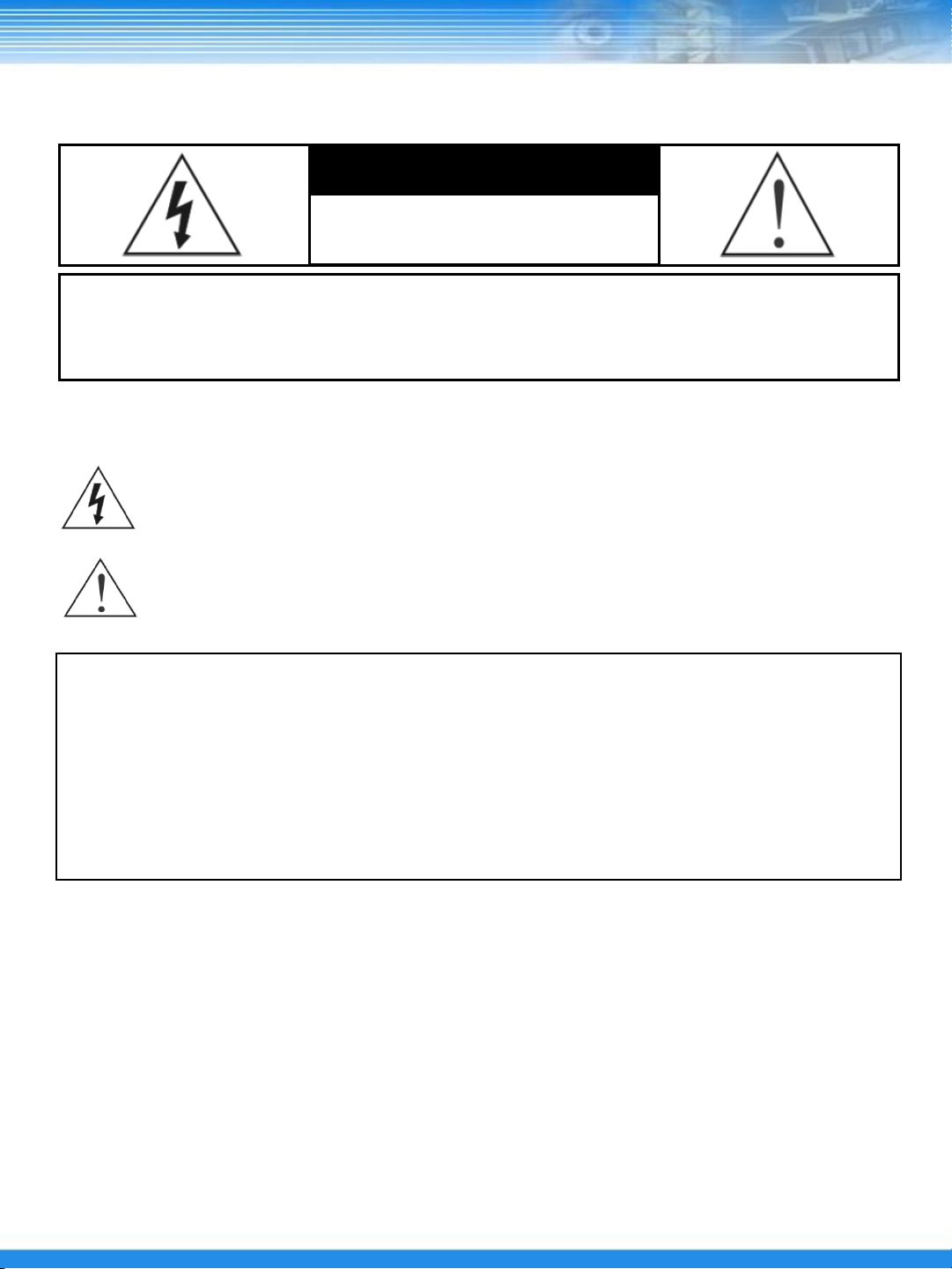
ВНИМАНИЕ
ОПАСНОСТЬ ПОРАЖЕНИЯ ЭЛЕКТРИЧЕСКИМ
ТОКОМ
НЕ ОТКРЫВАТЬ
ВНИМАНИЕ: ДЛЯ СНИЖЕНИЯ ОПАСНОСТИ ПОРАЖЕНИЯ ЭЛЕКТРИЧЕСКИМ
ТОКОМ НЕ СНИМАЙТЕ КРЫШКУ (ИЛИ ЗАДНЮЮ ПАНЕЛЬ).
ВСЕ ДЕТАЛИ ПРЕДНАЗНАЧЕНЫ ДЛЯ ОБСЛУЖИВАНИЯ ТОЛЬКО
СПЕЦИАЛИСТАМИ.
Знак молнии в равностороннем треугольнике предназначен для предупреждения пользователя о наличии
неизолированного «опасного напряжения» внутри корпуса устройства, которое может быть достаточно
большим, чтобы создавать опасность поражения электрическим током.
Восклицательный знак внутри равностороннего треугольника предназначен для предупреждения
пользователя о наличии важных инструкций по эксплуатации и техническому обслуживанию (ремонту),
которые поставляются в комплекте с устройством.
СООТВЕТСТВИЕ ТРЕБОВАНИЯМ ФЕДЕРАЛЬНОЙ КОМИССИ ПО СВЯЗИ США:
Данное оборудование было проверено и признано отвечающим требованиям по ограничениям для цифровых
устройств класса А, в соответствии с частью 15 правил Федеральной комиссии по связи США. Эти ограничения
введены для обеспечения разумной защиты от вредных помех при эксплуатации оборудования в коммерческой
среде. Данное оборудование вырабатывает, использует и может излучать радиочастотную энергию, и если оно
установлено и используется не в соответствии с инструкциями, оно может создавать вредные помехи для
радиосвязи. Эксплуатация данного оборудования в жилом секторе может вызвать вредные помехи, и в этом
случае пользователи должны будут устранить помехи за свой счет.
ВНИМАНИЕ: изменения, не одобренные стороной, ответственной за соответствие, могут лишить пользователя
права на эксплуатацию оборудования.
Данный класс цифровых устройств удовлетворяет всем требованиям Правил Канады относительно устройств,
производящих помехи.
Информация, содержащаяся в данном руководстве считается точной на дату публикации.
Информация, содержащаяся в данном документе, может быть изменена без предварительного
уведомления. Могут быть выпущены новые издания данного руководства, в которых будут
содержатся изменения.
1
Page 3
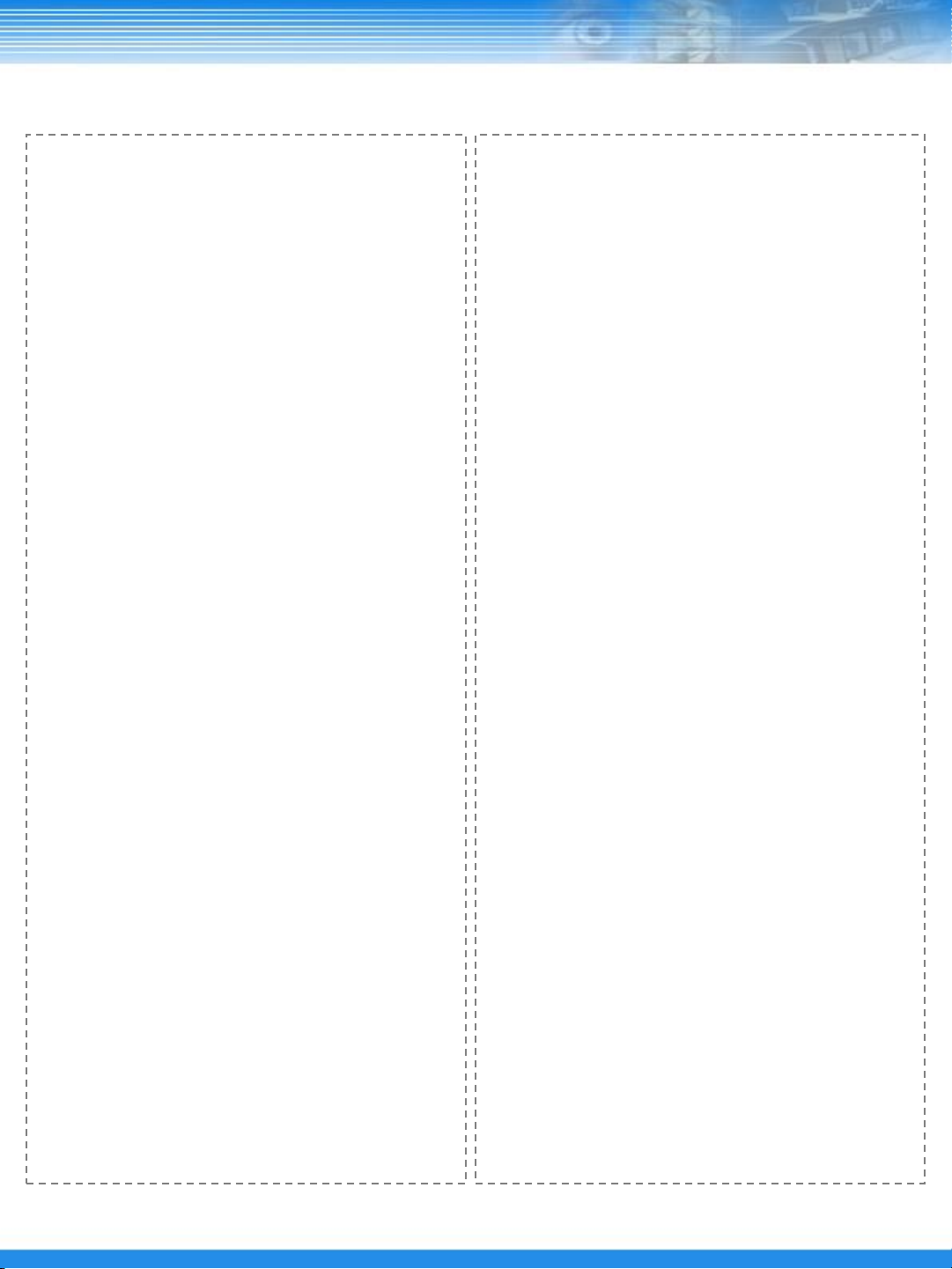
ВАЖНЫЕ МЕРЫ ПРЕДОСТОРОЖНОСТИ
1. Прочитайте инструкции
Все инструкции по технике безопасности и эксплуатации должны быть
прочитаны перед использованием устройства.
2. Сохраните инструкции
Все инструкции по технике безопасности и эксплуатации должны быть
сохранены для дальнейшего использования.
3. Очистка
Выньте устройство из розетки перед чисткой. Не используйте жидкие
чистящие аэрозоли. Используйте кусочек влажной мягкой ткани для чистки.
4. Дополнительные приспособления
Не используйте дополнительные приспособления и/или оборудование без
одобрения изготовителя, так как это может привести к возгоранию, поражению
электрическим током или другим физическим травмам.
5. Вода и/или влага
Избегайте попадания воды в устройство, не используйте устройство рядом с
водой.
6. Вспомогательное оборудование
Не устанавливайте данное оборудование на неустойчивой тележке, подставке
или столе. Оборудование может упасть, что приведет к серьезной травме
ребенка или взрослого, а также серьезным повреждениям оборудования.
Монтаж стенки или полки должен осуществляться в соответствии с
инструкциями изготовителя. Используйте только монтажный комплект,
одобренный производителем.
7. Источники питания
Данное оборудование должно эксплуатироваться только с использованием
источника питания, указанного на маркировочном знаке. Если вы не уверены в
типе питания, пожалуйста, проконсультируйтесь с вашим поставщиком
оборудования или местной энергетической компанией.
8. Шнуры питания
Оператор или установщик должен выключить питание и отключить
соединения TNT перед началом работы с оборудованием.
9. Молния
Для дополнительной защиты данного оборудования во время грозы или когда
оно оставляется без присмотра и не используется в течение длительного
периода времени, выньте его из розетки и отсоедините антенну или
кабельную систему. Это позволит предотвратить повреждение оборудования
в результате молнии и скачков напряжения в сети.
10. Перегрузка
Не перегружайте розетки и удлинители, т.к. это может привести к пожару или
поражению электрическим током.
11. Предметы и жидкости
Никогда не вставляйте посторонние предметы через отверстия данного
оборудования, поскольку они могут коснуться опасных точек под
напряжением или вызвать короткое замыкание, что может привести к
возгоранию или поражению электрическим током. Не допускайте попадания
любой жидкости в оборудование.
12. Обслуживание
Не пытайтесь самостоятельно чинить данное оборудование. Обратитесь к
специалистам.
13. Повреждения, требующие ремонта
Выньте устройство из розетки и обратитесь к специалистам при следующих
условиях:
A. При повреждении шнура питания или вилки.
Б. При попадании жидкости или посторонних предметов внутрь
оборудования.
В. Если оборудование побывало под дождем или в воде.
Г. Если оборудование не работает должным образом при соблюдении
инструкций по эксплуатации, настройте только те устройства управления,
которые описаны в инструкции по эксплуатации, т.к. неправильная
настройка других устройств управления может привести к повреждению и
часто требует больших усилий квалифицированных специалистов для
восстановления оборудования для его нормального функционирования.
Д. Если оборудование упало или поврежден корпус.
Е. Если оборудование обнаруживает заметные изменения в работе, это
указывает на необходимость проведения ремонта.
14. Запасные детали
При необходимости замены деталей, убедитесь, что специалист использует
запасные детали, указанные изготовителем или которые имеют те же
характеристики, что и оригинальные детали. Несанкционированная замена
может привести к возгоранию, поражению электрическим током или другим
опасностям.
15. Проверка безопасности
По завершении любого обслуживания или ремонта оборудования попросите
специалиста провести проверку безопасности, чтобы определить, что
оборудование находится в рабочем состоянии.
16. Установка в полевых условиях
Такая установка должна производиться квалифицированным персоналом и
соответствовать всем местным нормам.
17. Правильный тип батарей
Внимание: существует опасность взрыва при использовании батарей
неправильного типа.
Утилизация использованных батарей осуществляется в соответствии с
инструкциями.
18. Максимальная температура окружающей среды
Максимальная температура окружающей среды для оборудования,
рекомендованная производителем, должна быть указана так, чтобы заказчик
и установщик могли определить подходящие эксплуатационные условия
для оборудования.
19. Повышение рабочей температуры окружающей среды
При установке в закрытой конструкции или конструкции с несколькими
стойками рабочая температура окружающей среды в стойке может быть
больше, чем комнатная температура. Таким образом, оборудование
необходимо устанавливать в среде, температура в которой не превышает
максимальную температуру окружающей среды, рекомендованную
производителем.
20. Снижение потока воздуха
Установка оборудования в стойке должна производиться так, чтобы не
нарушалось обтекание воздушным потоком, необходимое для безопасной
эксплуатации оборудования.
21. Механическая нагрузка
Монтаж оборудования в стойке должен производиться так, чтобы не
вызывать опасность неравномерной механической нагрузки.
22. Перегрузка цепи
Особое внимание стоит уделить подключению оборудования к источнику
питания, потому что перегрузка цепи может ослабить токовую защиту и
повредить провода питания. При решении этой проблемы необходимо
внимательно изучить показатели номинальной мощности, указанные в
паспорте оборудования.
23. Надежное заземление
Необходимо произвести надежное заземление оборудования,
установленного в стойку.
Особое внимание должно быть уделено подключениям к источнику питания,
помимо прямого подключения к параллельной цепи (например,
использование удлинителей).
2
Page 4
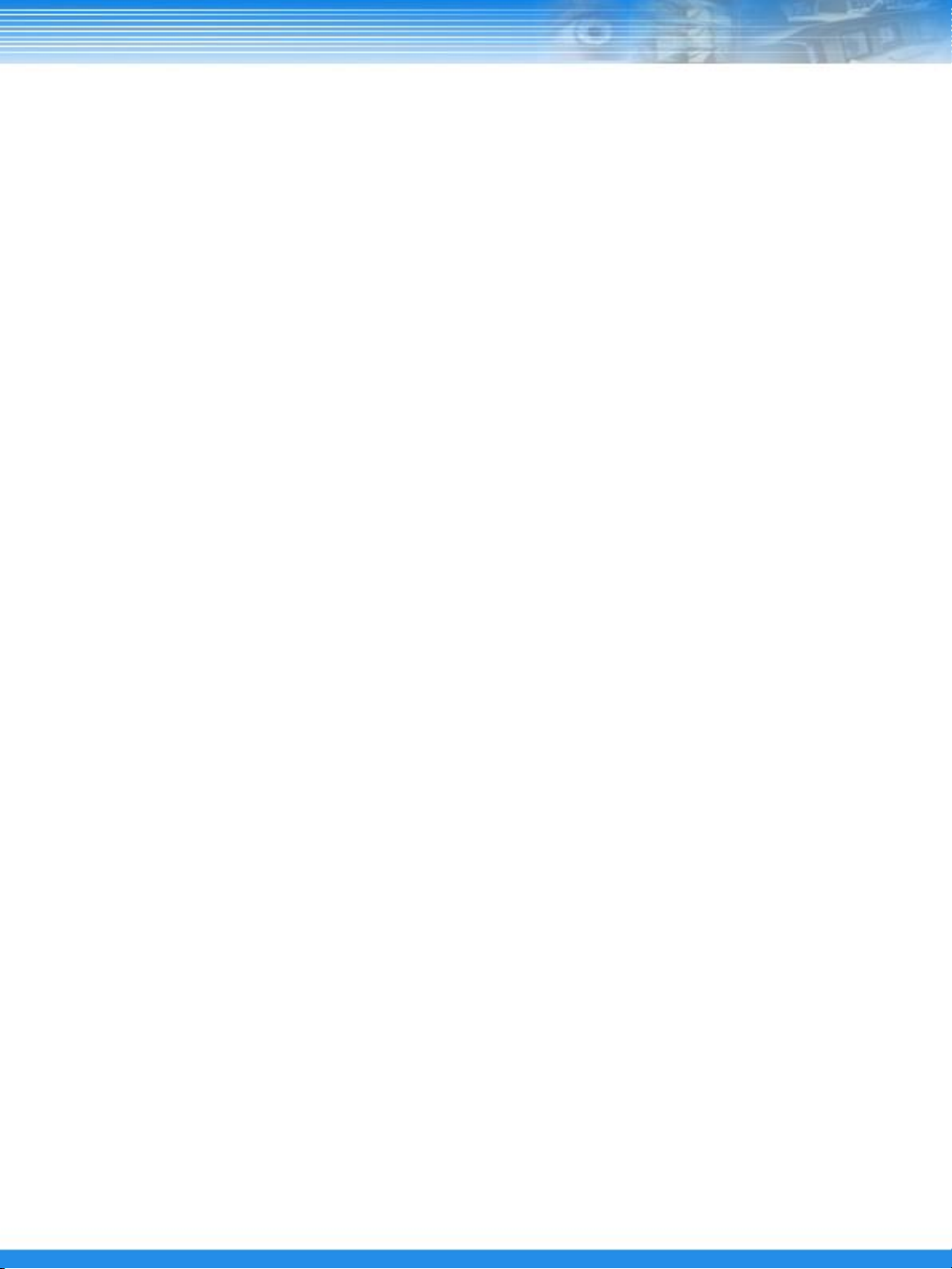
ОГЛАВЛЕНИЕ
МЕРЫ ПРЕДОСТОРОЖНОСТИ
1.1 Источник питания
1.2 Установка
1.3 Очистка и использование
2. ОБЩИЕ
СВЕДЕНИЯ
2.1 Функции
2.2 Описание системы
3. ОПИСАНИЕ
ВИДЕОРЕГИСТРАТОРА
3.1 Передняя
панель
3.2 Задняя
панель
3.3 Пульт дистанционного
управления
4. РЕЖИМ
РЕАЛЬНОГО
ВРЕМЕНИ
4.1 Живой экран
---------------------------------------------------------
-----------------------------------------------------------
---------------------------------------------------------
---------------------------------------------------------
---------------------------------------------------------
---------------------------------------------------------------
--------------------------------------------------------
- - - - - - - - - - - - - - - - - - - - - - - - - - - - - -
-------------------------------------------------
-------- - - - - - - - ---------------- - - - - - - ---------
-- ---- ----- ---- - ---- --------- ---- ---- ----- ---- -
----------------------------------------------
----------------------------------------------------
6
6
6
7
8
8
9
10
10
13
15
16
16
4.1.1 Главное меню
4.1.2 Нижнее меню
4.1.3 Меню Камера
5. НАСТРОЙКА
5.1 ОБЩИЕ НАСТРОЙКИ
5.1.1 ОБЩИЕ
НАСТРОЙКИ
5.1.2 ВЫХОД
ТРЕВОЖНОЙ
СИГНАЛИЗАЦИИ
5.1.3 ДИСК
5.1.4 МОНИТОР
5.1.5 УЧЕТНАЯ
ЗАПИСЬ
5.1.6
КОНФИГУРАЦИЯ
5.1.7 ЗАВЕРШЕНИЕ
РАБОТЫ
----------------------------------------------------
-------------------------------------------------
-------------------------------------------------
--------------------------------------------------------------
----------------------------------------------------
------------------------------------------------------
----------------------------------------------------
---------------------------------------------------------
------------------------------------------------------
------------------------------------------------------
------------------------------------------------------
----------------------------------------------------
17
17
18
21
21
22
24
24
30
31
32
33
3
Page 5
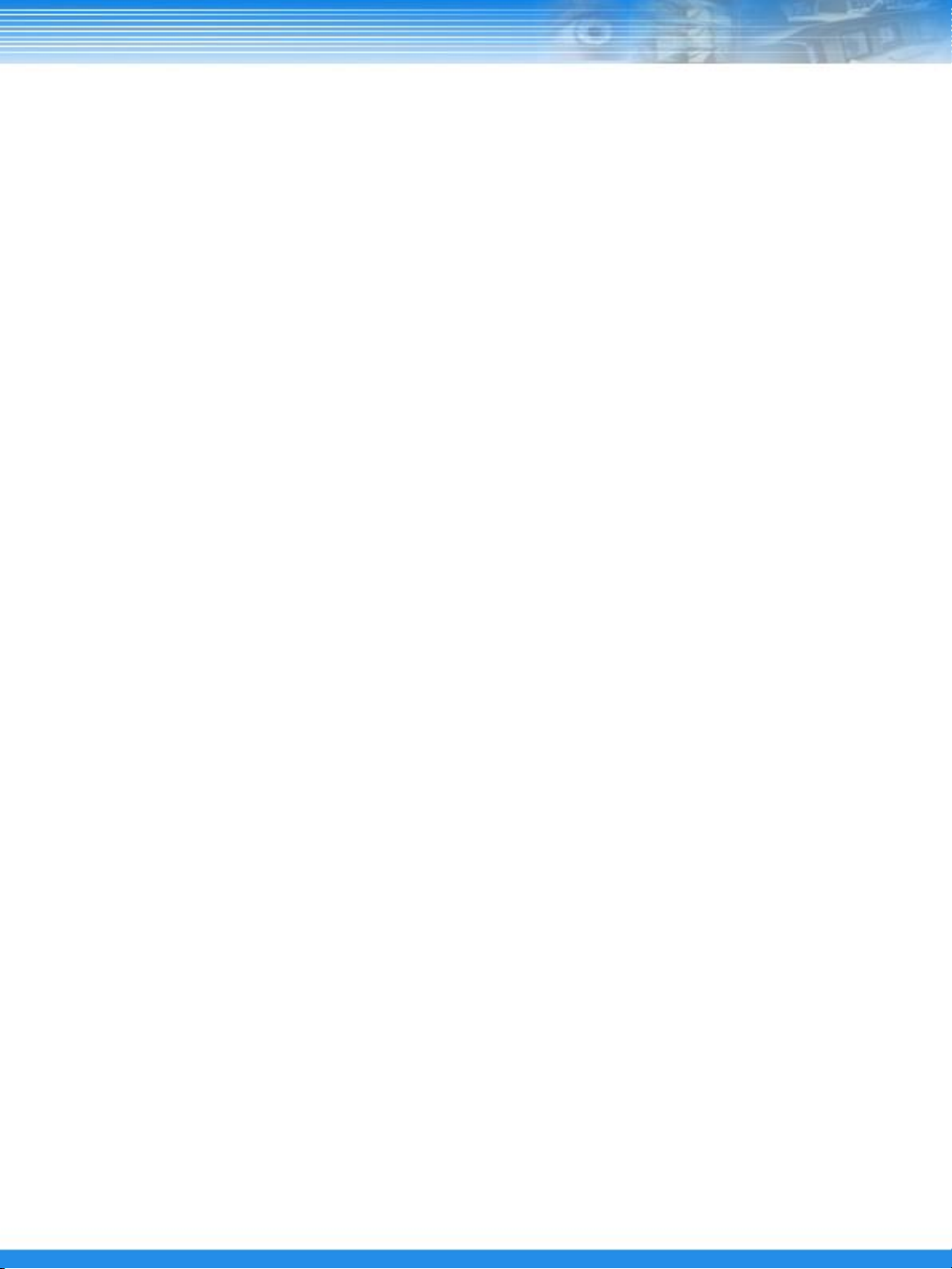
ОГЛАВЛЕНИЕ
5.2 НАСТРОЙКА
КАМЕРЫ
5.2.1 КАМЕРА
3.2.2 PTZ
5.2.3
5.2.4
ПОСЛЕДОВАТЕЛЬНО
СТЬ
5.2.5 ПРИВАТНАЯ ЗОНА
5.3 НАСТРОЙКА
СОБЫТИЙ
5.3.1 ДЕТЕКТОР
ДВИДЕНИЯ
5.3.2 ВХОД
ТРЕВОЖНОЙ
СИГНАЛИЗАЦИИ
5.3.3 ОБНАРУЖЕНИЕ
ПРОПАДАНИЯ
ВИДЕОСИГНАЛА
5.3.4 СИСТЕМА
5.3.5 ДИСПЛЕЙ
5.4 НАСТРОЙКА ЗАПИСИ
-----------------------------------------------------------
-----------------------------------------------------
- - - - - - - - - - - - - - - - - - - - - - - - - - - - - - - - - - - - - - - - - - - - - - - - - - - - - - -
----- - - - - - - - ------ - - - - - - - - ------ - - - - - - - ------ - - - - - - - ----- -
-----------------------------------------------------
--------------------------------------------------
- - - - - - - - - - - - - - - - - - - - - - - - - - - - - - - - - - - - - - - - - - - - - - - - - - - - - - -
- - - - - - - - - - - - - - - - - - - - - - - - - - - - - - - - - - - - - - - - - - - - - - - - - - - - - - -
- - - - - - - - - - - - - - - - - - - - - - - - - - - - - - - - - - - - - - - - - - - - - - - - - - - - - - -
- - - - - - - - - - - - - - - - - - - - - - - - - - - - - - - - - - - - - - - - - - - - - - - - - - - -
- - - - - - - - - - - - - - - - - - - - - - - - - - - - - - - - - - - - - - - - - - - - - - - - - - - - - - -
- - - - - - - - - - - - - - - - - - - - - - - - - - - - - - - - - - - - - - - - - - - - - - - - - - - - - - -
- - - - - - - - - - - - - - - - - - - - - - - - - - - - - - - - - - - - - - - - - - - - - - - - - - - -
34
34
35
36
37
38
39
39
42
43
44
45
46
5.4.1 РАСПИСАНИЕ
5.4.2 ЗАПИСЬ
5.4.3 ЗАПИСЬ
СОБЫТИЯ
5.4.4 ЗАПИСЬ
АУДИО
5.4.5 РЕЖИМ
РУЧНОЙ ЗАПИСИ
5.5 НАСТРОЙКА ETHERNET
5.5.1 СЕТЬ
5.5.2
ПОСЛЕДОВАТЕ
ЛЬНЫЙ
ИНТЕРФЕЙС
5.5.3 DDNS
5.5.4
ЭЛЕКТРОННАЯ
ПОЧТА
5.6 НАСТРОЙКА
СИСТЕМЫ
5.6.1 СИСТЕМНЫЙ
ЖУРНАЛ
5.6.2 СОСТОЯНИЕ
--------------------------------------------------------
--------------------------------------------------------
- - - - - - - - - - - - - - - - - - - - - - - - - - - - - - - - - - - - - - - - - - - - - - - - - - - - - - - - - -
--------------------------------------------------------
- - - - - - - - - - - - - - - - - - - - - - - - - - - - - - - - - - - - - - - - - - - - - - - - - - - -
- - - - - - - - - - - - - - - - - - - - - - - - - - - - - - - - - - - - - - - - - - - - - - - - - - - - - - -
- - - - - - - - - - - - - - - - - - - - - - - - - - - - - - - - - - - - - - - - - - - - - - - - - - - - - - -
- - - - - - - - - - - - - - - - - - - - - - - - - - - - - - - - - - - - - - - - - - - - - - - - - - - - - - -
- - - - - - - - - - - - - - - - - - - - - - - - - - - - - - - - - - - - - - - - - - - - - - - - - - - -
-----------------------------------------------------
-----------------------------------------------------
- - - - - - - - - - - - - - - - - - - - - - - - - - - - - - - - - - - - - - - - - - - - - - - - - - - -
- - - - - - - - - - - - - - - - - - - - - - - - - - - - - - - - - - - - - - - - - - - - - - - - - - - - - - -
46
47
49
49
49
51
51
54
55
56
57
57
58
5.6.3 ВЕРСИЯ
- - - - - - - - - - - - - - - - - - - - - - - - - - - - - - - - - - - - - - - - - - - - - - - - - - - - - - -
4
59
Page 6
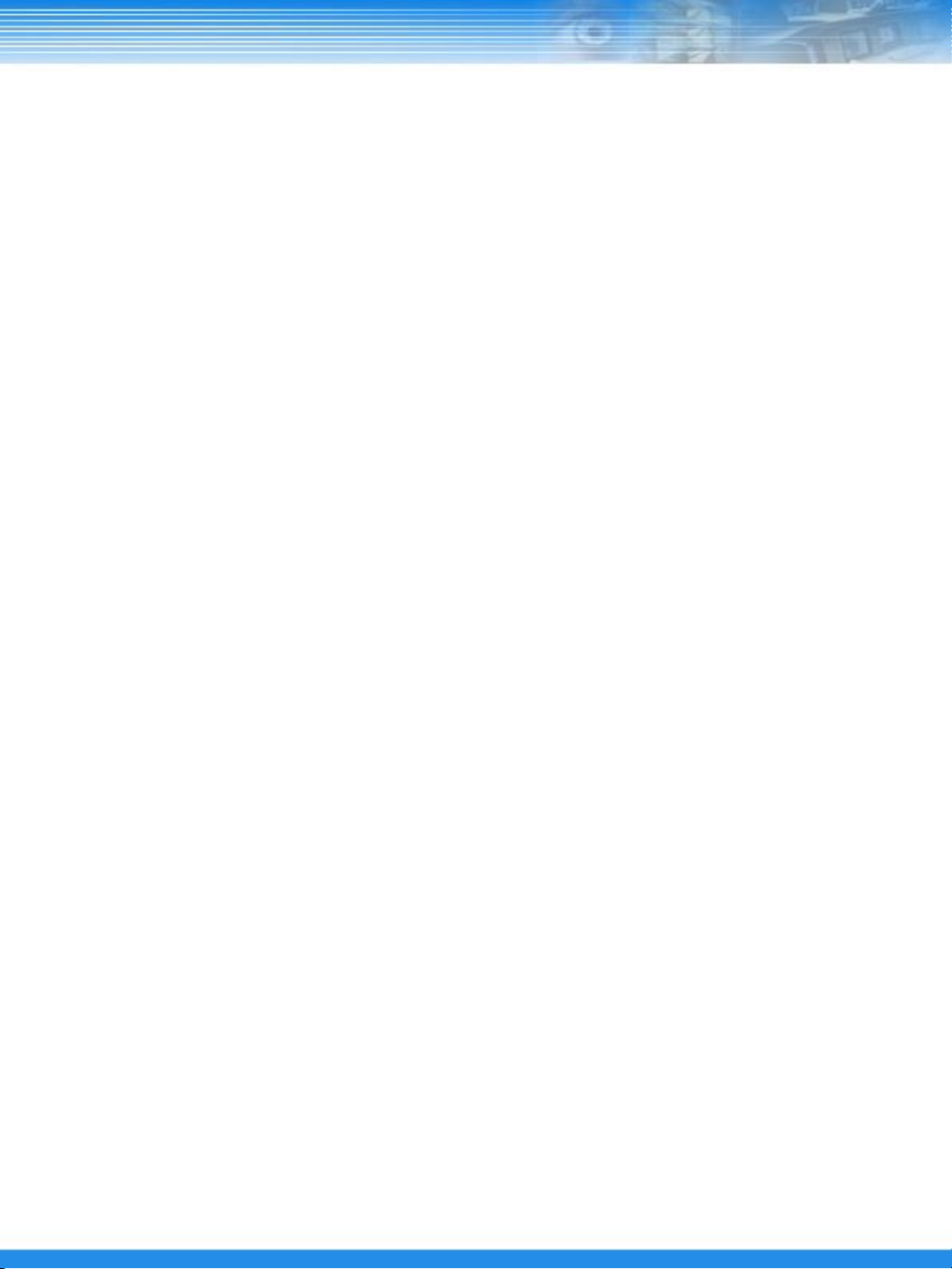
ОГЛАВЛЕНИЕ
6. ПОИСК
6.1 ЭКРАН ПОИСКА
6.1.1 Меню поиска
6.1.2 Быстрый поиск
6.1.3 Поиск событий
6.1.4 Список
перекрывающихся данных
6.1.5 Панорамный поиск
6.1.6 Интеллектуальный
поиск
6.1.7 Повторяющееся
воспроизведение найденного
сегмента
7. РЕЗЕРВНОЕ
КОПИРОВАНИЕ
7.1 Воспроизведение
сохранѐнных видеоданных
8. ПРИЛОЖЕНИЕ
8.1 Обновление
встроенного ПО
8.2 Веб-клиент
- - - - - - - - - - - - - - - - - - - - - - - - - - - - - - - - - - - - - - - - - - - - - - - - - - - - - - - - - - - - -
- - - - - - - - - - - - - - - - - - - - - - - - - - - - - - - - - - - - - - - - - - - - - - - - - - - - - - -
- - - - - - - - - - - - - - - - - - - - - - - - - - - - - - - - - - - - - - - - - - - - - - - - - - - -
- - - - - - - - - - - - - - - - - - - - - - - - - - - - - - - - - - - - - - - - - - - - - - - - - - - -
- - - - - - - - - - - - - - - - - - - - - - - - - - - - - - - - - - - - - - - - - - - - - - - - - - - -
- - - - - - - - - - - - - - - - - - - - - - - - - - - - - - - - - - - - - - - - - - - - - - - - - -
- - - - - - - - -- - - - - - - - - - - - - - - - - - - - - - - - - - - - - - - - - - - -- - -
- - - - - - - - - - - - - - - - - - - - - - - - - - - - - - - - - - - - - - - - - - - - - - - - - - - -
- - - - - - - - - - - - - - - -- - - - - - - - - - - - - - - - - - - - - - - - - - - - -
- - - - - - - - - - - - - - - - - - - - - - - - - - - - - - - - - - - - - - - - - - - - - - - - - - - - - - - - - - - - -
- - - - - - - - -- - - - - - - - - - - - - - - - - - - - - - - - - - - - - - - - - - - -- - -
- - - - - - - - - - - - - - - - - - - - - - - - - - - - - - - - - - - - - - - - - - - - - - - - - - - - - - - - - - -
-----------------------------------------------------
- - - - - - - - - - - - - - - - - - - - - - - - - - - - - - - - - - - - - - - - - - - - - - - - - - - - - - - - - -
60
61
61
62
63
64
65
65
65
68
69
70
70
71
8.2.1 Функции Web Viewer
8.3 Технические характеристики
8.4 Устранение
неисправностей
- - - - - - - - - - - - - - - -- - - - - - - - - - - - - - - - - - - - - - - - - - - - -
- - - - - - - - - - - - - - - - - - - - - - - - - - - - - - - - - - - - - - - - - - - - - - -
-----------------------------------------------------
5
72
73
74
Page 7
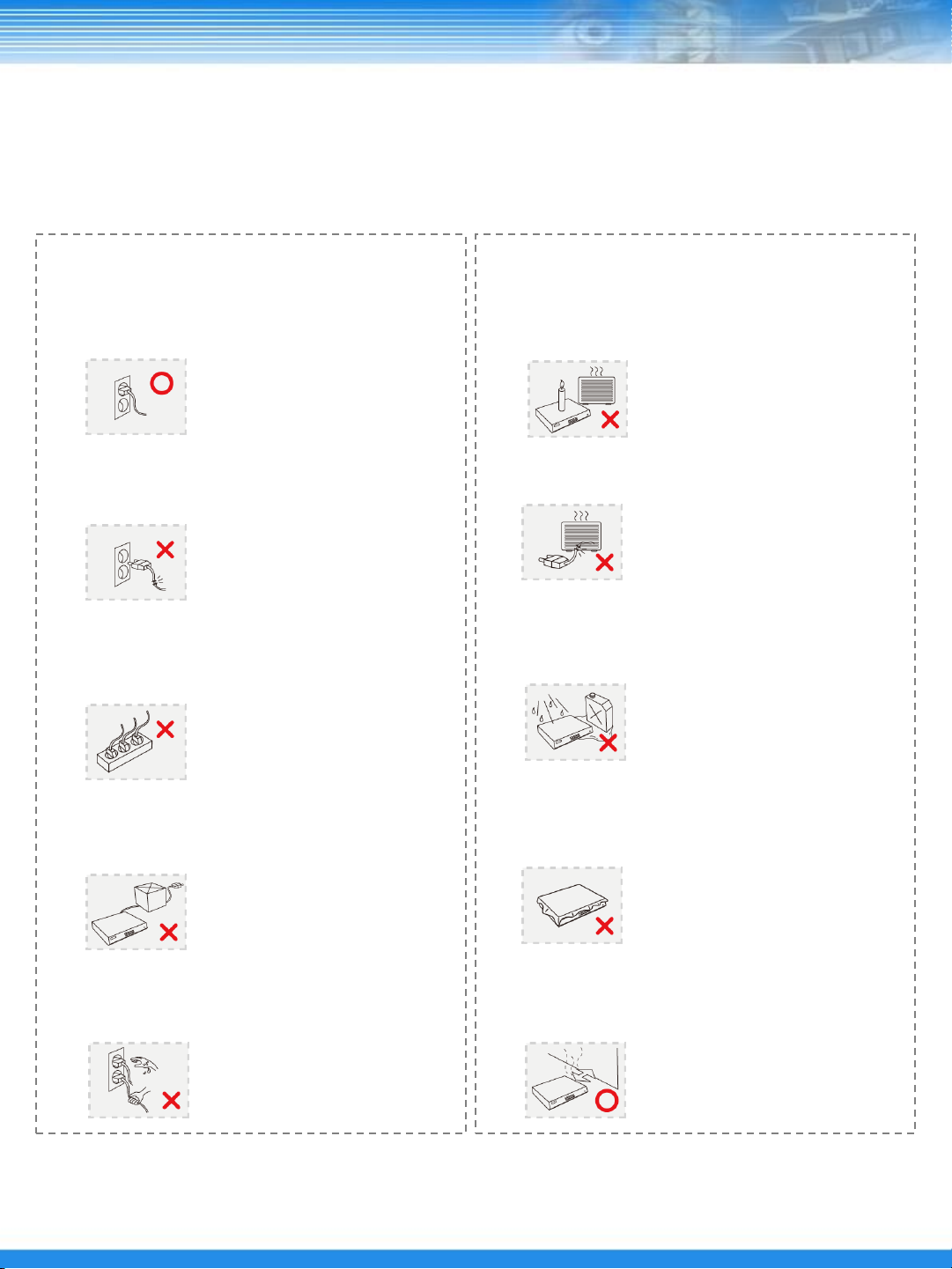
1. МЕРЫ ПРЕДОСТОРОЖНОСТИ
※ Следуйте данным инструкциям, чтобы обеспечить безопасность пользователей и предотвратить
материальный ущерб.
Внимательно прочитайте их перед использованием продукции.
Пользователь несет ответственность за правильную установку и использование продукции.
1.1 Источник питания
① Надежно вставьте вилку в розетку.
- Нестабильное соединение может привести к
пожару.
② Не используйте поврежденный шнур питания,
вилку или незакрепленную розетку.
- Это может привести к поражению электрическим
током или пожару.
③ Не подключайте несколько устройств,
превышающих номинальную мощность, к одному
источнику питания.
- Аномально высокая температура на выходе
может привести к пожару.
1.2 Установка
① Не ставьте свечи, не кладите зажженные сигареты
на верхнюю поверхность устройства, не
устанавливайте устройство вблизи нагревательных
приборов.
- Это может привести к пожару.
② Не кладите шнур питания вблизи нагревательных
приборов.
- Внешний слой кабеля может отслоиться, вызывая
поражение электрическим током или пожар.
③ Не устанавливайте устройство в местах, где
имеется большое количество масла, дыма или влаги.
Не устанавливайте устройство в автомобиле или
месте, где на него может пролиться вода.
- Это может привести к поражению электрическим
током или пожару.
④ Не сгибайте и не дергайте шнур питания. Не
кладите тяжелые предметы на него.
- Это может привести к поражению электрическим
током или пожару.
⑤ П ри отклю чении пит ан ия не д ерг айт е шну р
пит а н и я и не трогай т е его м о к рыми р у к а ми.
- Это может привести к поражению электрическим
током или пожару.
④ Не устанавливайте устройство на неустойчивой
тележке, подставке или столе. Не закрывайте
вентиляционные отверстия скатертью или
занавесками.
- Повышение температуры внутри устройства может
привести к пожару.
⑤ Не устанавливайте устройство в узком месте.
Держите устройство на некотором расстоянии от
стены.
- Повышение температуры внутри устройства может
привести к пожару.
66
Page 8
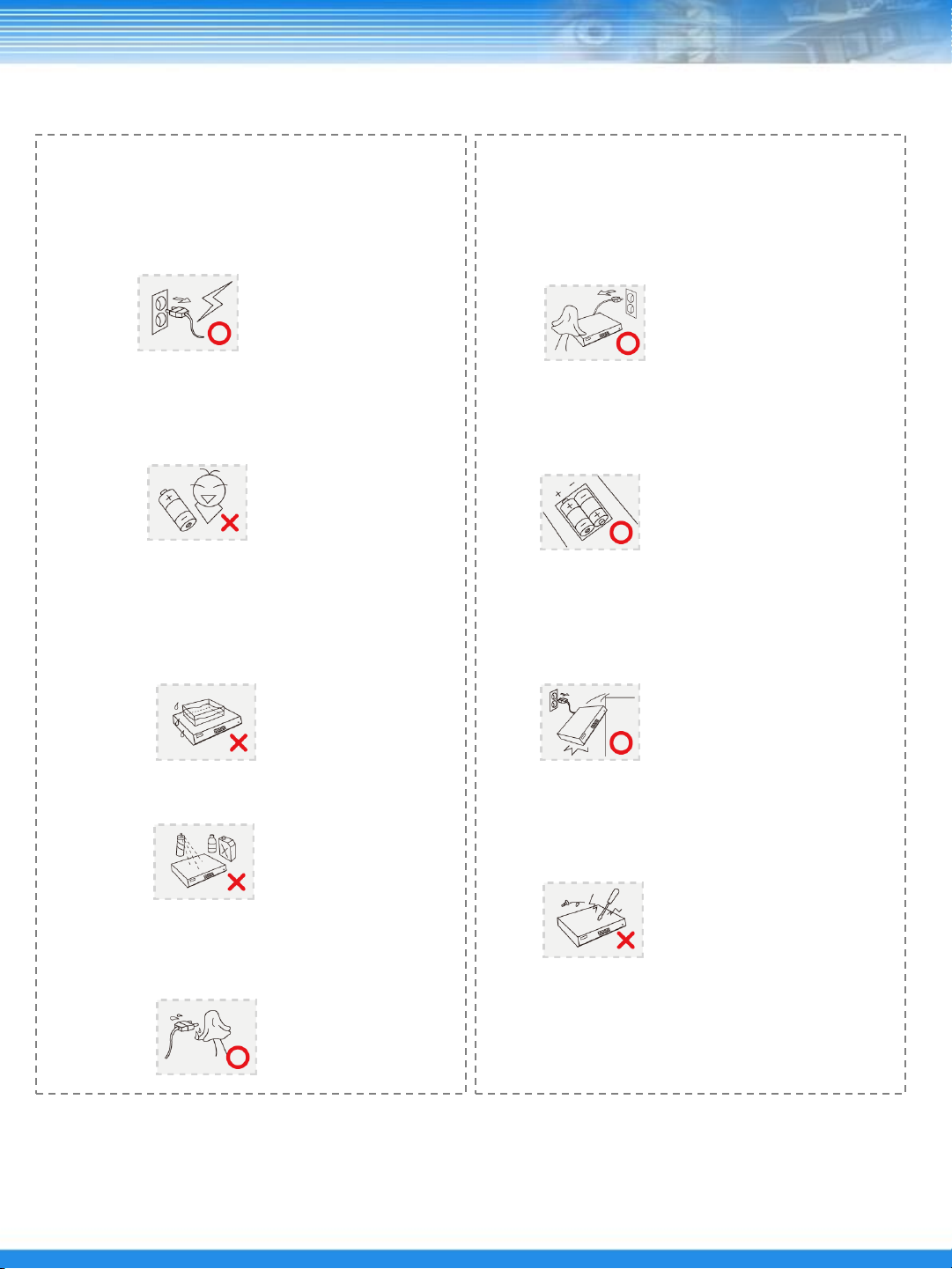
1.3 Очистка и использование
① Выньте вилку из розетки во время грозы или
когда устройство не используется в течение
длительного периода времени.
- Пренебрежение данным требованием может
привести к поражению электрическим током или
пожару.
⑥ При очистке устройства выньте шнур питания и
осторожно протрите его кусочком мягкой ткани. Не
распыляйте воду непосредственно на устройство, не
используйте бензол, растворитель или спирт при
чистке.
- Это может привести к поражению электрическим
током или пожару.
② При изъятии батареи из пульта дистанционного
управления держите ее подальше от детей, чтобы
дети не проглотили ее. Храните батарею в
недоступном для детей месте.
–Если ребенок проглотил батарею, немедленно
обратитесь к врачу.
③ Не ставьте контейнер или сосуд, наполненный
водой, жидкостью, химическими веществами,
небольшими металлическими и тяжелыми
предметами на устройство.
- Попадание жидкости в устройство может
привести к поражению электрическим током или
пожару. Тяжелые предметы могут упасть с
устройства, что приведет к травмам.
④ Не используйте и не храните устройство рядом с
горючими аэрозолями и другими горючими
веществами.
- Это может привести к взрыву или пожару.
⑦ При замене батареи, не забудьте проверить
правильность полярности (+, -).
- Если полярность неправильная, аномальное
повышение температуры или утечка внутренней
жидкости может привести к пожару, травмам или
загрязнению окружающей среды.
⑧ В случае, если устройство уронили или корпус был
поврежден, выключите устройство и отсоедините
кабель питания. Обратитесь к специалисту для
ремонта устройства.
- Использование поврежденного устройства без
ремонта может привести к поражению
электрическим током.
⑨ Не ремонтируйте и не разбирайте изделие
самостоятельно, не подключайте другие устройства
подсоединения без согласования с производителем.
- Если требуется ремонт, обратитесь к поставщику.
Несоблюдение этих инструкций может привести к
поражению электрическим током или пожару.
⑤ Если пыль или вода попадают на штырь вилки и
контактную поверхность, протрите их.
- Иначе это может привести к поражению
электрическим током или пожару.
77
Page 9
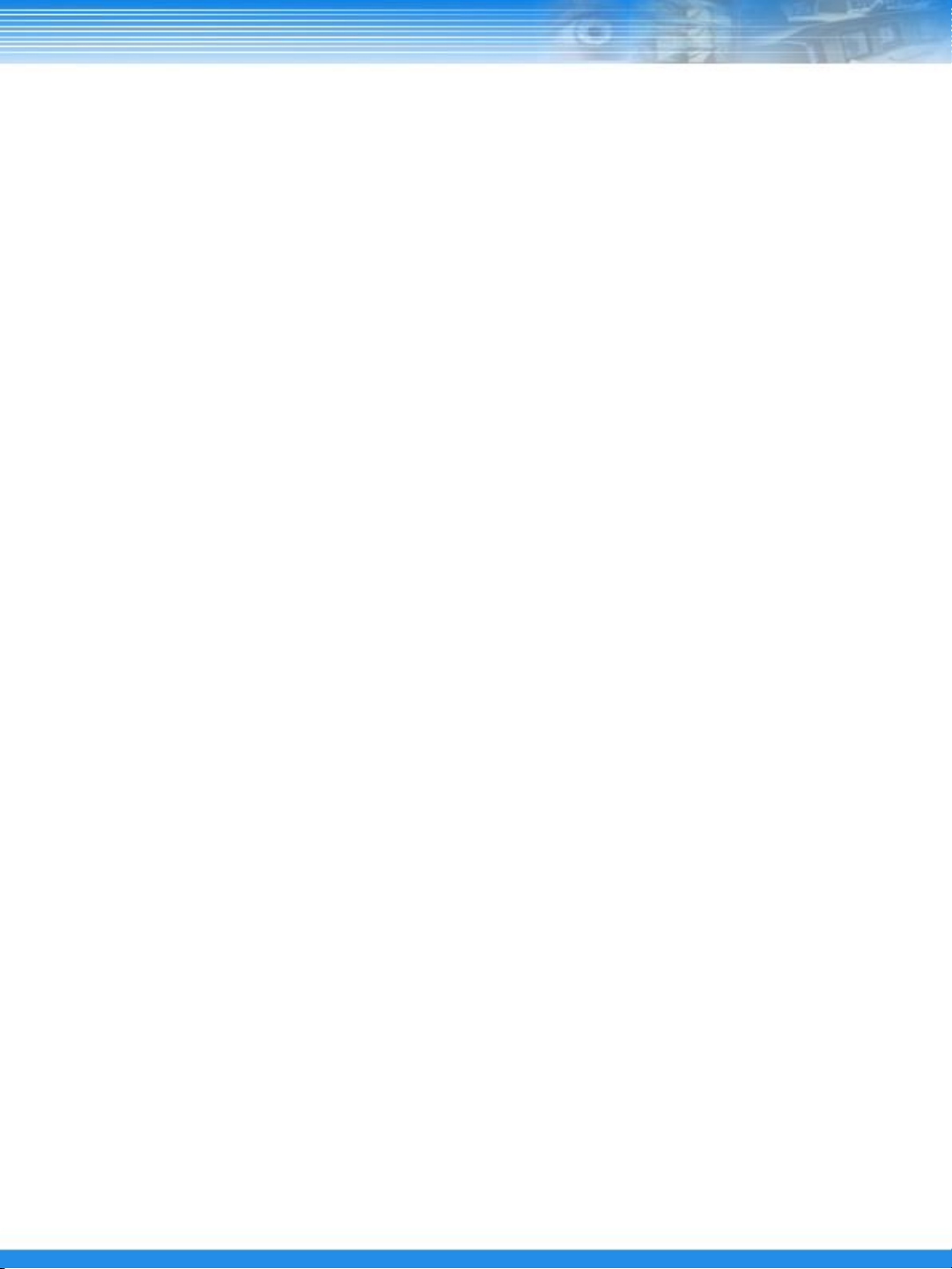
2. ОБЩИЕ СВЕДЕНИЯ
2.1 Функции
Данный видеорегистратор имеет дисплей с разрешением Full HD.
• Разработан на основе частных технологий ASIC и операционной системы Linux.
• Технические характеристики Pentaplex (режим реального отображения, запись, воспроизведение,
резервное копирование, работа по сети).
• Входной видеосигнал 4/8/16 каналов с изображением высокой четкости HD-SDI (SMPTE 292M).
• Сжатие видео 1080P/720P.
• Различные режимы записи (ручная / по расписанию / по событиям).
• Различные функции поиска (по дате / времени, по календарю, по событиям).
• Различные функции воспроизведения (нормальное/быстрое/медленное/покадровое/обратная
перемотка/интеллектуальное/панорамное/повтор).
• Поддержка E-SATA дисковых массивов.
• Цифровое масштабирование в режиме воспроизведения.
• Сеть с пропускной способностью 1 гигабит в секунду.
• Поддержка 16 аудиоканалов.
• Поддержка USB мыши.
• Функция электронной почты (тревожная сигнализация, детектор движения, обнаружение
пропадания видеосигнала, неисправность жесткого диска и т.д.).
8
Page 10
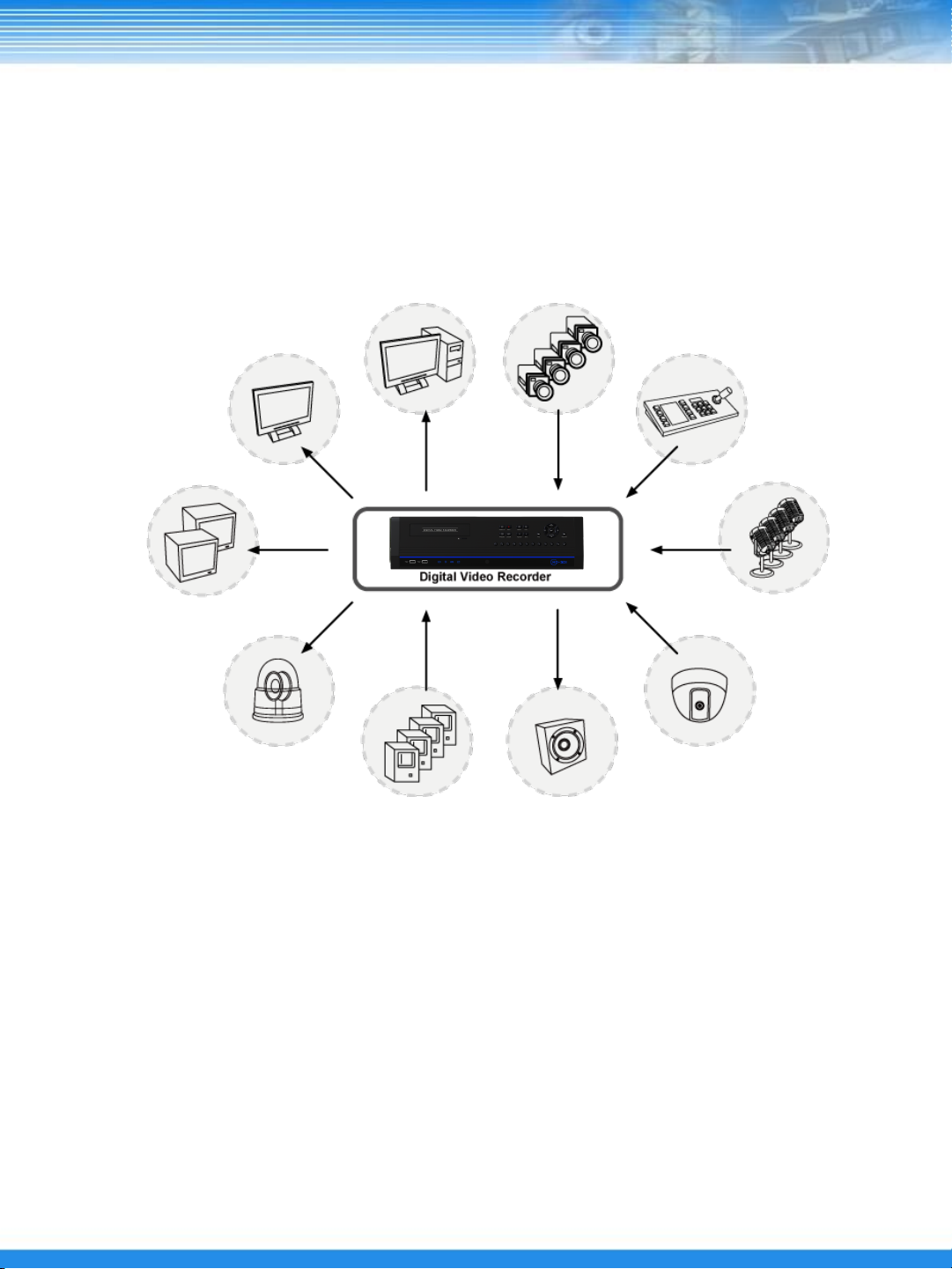
2.2 Описание системы
Тревожный
монитор
Монитор
HDMI
Сирена
Выход
видеосигна
ла
Выход
тревож
сигнали
зации
ной
ПО SMS
Вход
датчиков
Сеть
Камера HD-SDI
Клавиатура PTZ
Вход
видеосигнала
Микрофоны
Вход
аудиосигнала
Выход
аудиосиг
нала
PTZ
Датчики
Колонка
9
Page 11

3. ОПИСАНИЕ ВИДЕОРЕГИСТРАТОРА
3.1 Описание передней панели
ПРИМЕЧАНИЕ: включать видеорегистратор можно только после подключения шнура
питания, камер и монитора.
▪ STR-HD0812 / HD1612
DVD
Порт USB
▪ STR-HD0412
Светодиод
ный
индикатор
состояния
Функциональные
Инфракрасный
приѐмник
пульта
дистанционного
управления
кнопки
Нумерованные
кнопки
Кнопки
навигации по
меню
Блокировка
Отображение/Запись
Меню/ESC (Выход)
Переключение/Резервное копирование
(Предустановка/Масштабирование)
Поиск/Пауза (Фокусировка/Iris)
Окно
состояния
USB-порт
Инфракрасный
сенсор пульта
дистанционного
управления
10
Кнопка перемещения▲ (Панорамное воспроизведение)
Кнопка перемещения▼ (Интеллектуальное воспроизведение)
Кнопка Enter (Ввод)
Кнопка быстрой обратной перемотки << (PTZ)
Кнопка быстрой перемотки >> (Повторное воспроизведение)
Нумерованные
кнопки
Блокировка
Page 12
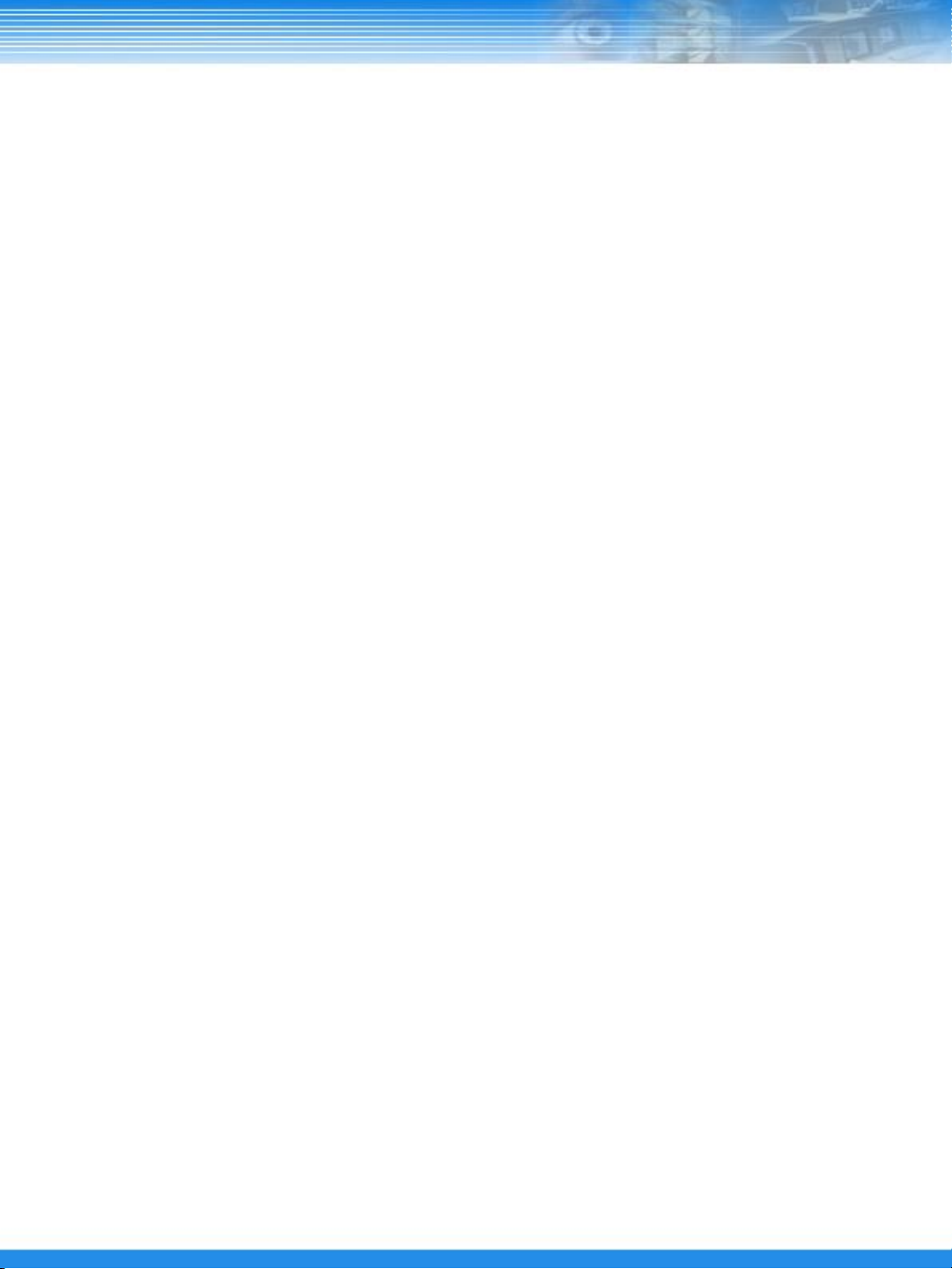
※ СВЕТОДИОДНЫЙ ИНДИКАТОР СОСТОЯНИЯ
Индикатор записи
Светодиодный индикатор записи включается, когда видеорегистратор начинает запись.
Индикатор подключения сети
Светодиодный индикатор подключения сети включается, когда видеорегистратор подключен к
сети.
※ Кнопки передней панели
Кнопки на передней панели имеют различные функции. Пожалуйста, см. описание ниже.
Нумерованные кнопки (0 ~ 9)
Отображение выбранной камеры в соответствии с ее номером на весь экран.
Также данные кнопки используются для ввода пароля.
Примечание: если пользователь хочет использовать канал под номером 11 и выше,
следует использовать кнопку +10.
Пример: 10 + 1 = 11, 10 + 6 = 16
Кнопка DISPLAY (Дисплей)
Используется для разделения экрана (1, 4, 7, 9, 10, 13, 16).
Кнопка REC (Запись)
При нажатии в режиме отображения камер включает режим ручной записи.
Кнопка MENU (Меню)
Вход в меню настроек. Пользователь должен иметь права администратора.
При повторном нажатии кнопки возврат к предыдущему разделу.
Кнопка ESC (Выход)
Выход из текущего раздела меню и возврат к предыдущему.
Кнопка ROTATE (Переключение) (Предустановки в режиме PTZ)
При нажатии данной кнопки отображается следующий канал.
В режиме PTZ используется для программирования предустановок.
.
11
Page 13
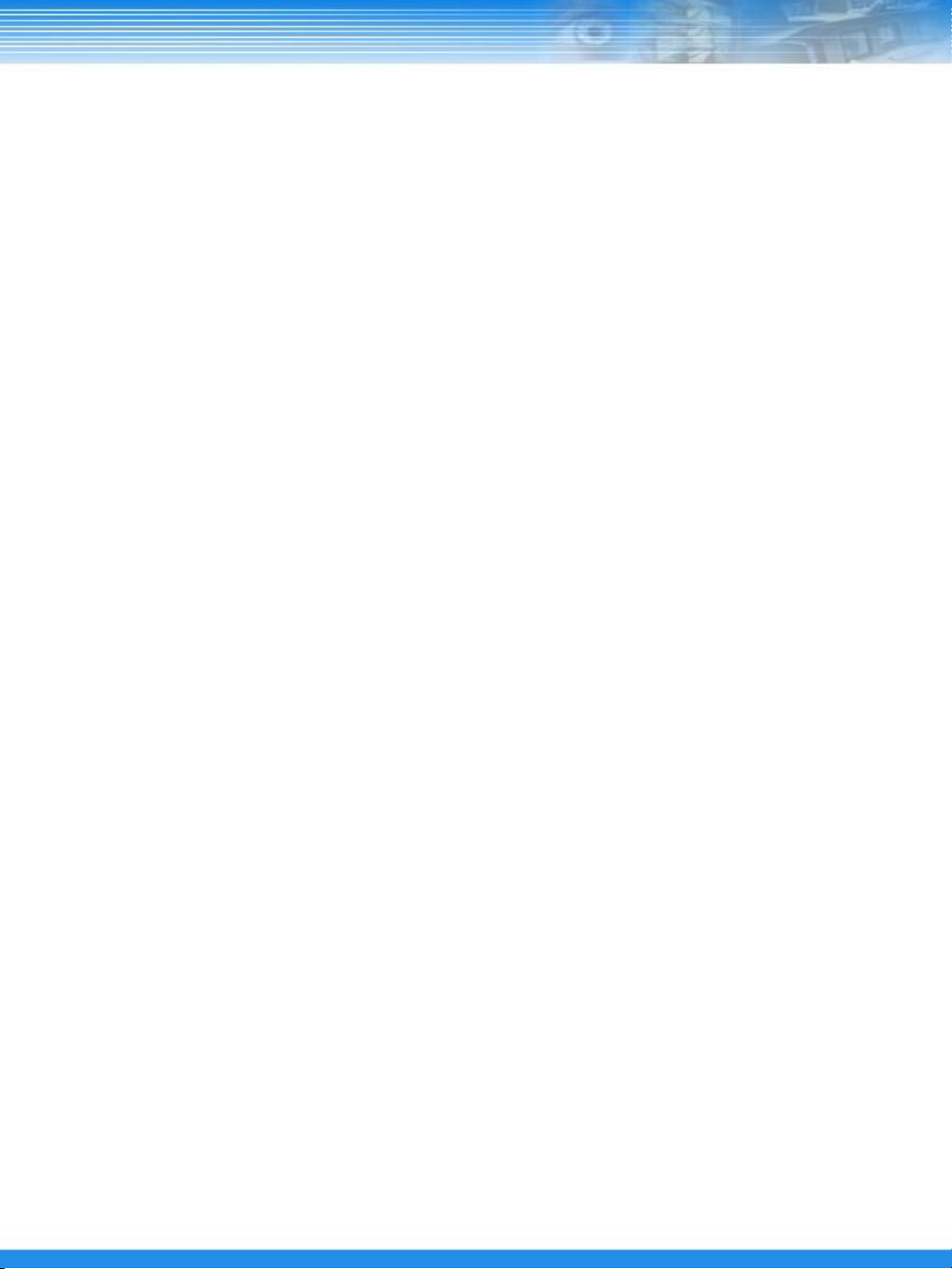
Кнопка BACKUP (Резервное копирование) (Масштабирование)
Вход в Меню резервного копирования. При повторном нажатии кнопки возврат к предыдущему
разделу.
В режиме PTZ используется для масштабирования.
Кнопка SEARCH (Поиск) (Фокусировка)
Вход в Меню поиска. Для осуществления поиска необходимо ввести пароль.
При повторном нажатии кнопки возврат к предыдущему разделу.
В режиме PTZ используется для фокусировки.
Кнопка PAUSE (Пауза) (Iris)
В режиме поиска данная кнопка останавливает воспроизведение.
В режиме PTZ используется для активации функции Iris.
Кнопки перемещения (▲, ▼, ◀, ▶ )
Данные кнопки используются для перехода в другое меню или изменения положения экрана
Камера.
В режиме PTZ используется для панорамирования/наклона.
▲ : в режиме воспроизведения выполняет функцию поиска панорамного воспроизведения;
в режиме PTZ используется для перемещения камеры вверх;
▼ : в режиме воспроизведения выполняет функцию поиска интеллектуального воспроизведения;
в режиме PTZ используется для перемещения камеры вниз;
◀ : в режиме воспроизведения выполняет функцию обратной перемотки; в режиме паузы
пользователь может просматривать каждый кадр при ручном нажатии данной кнопки;
в режиме PTZ используется для перемещения камеры влево;
▶ : в режиме воспроизведения выполняет функцию воспроизведения; в режиме паузы
пользователь может просматривать каждый кадр при ручном нажатии данной кнопки;
в режиме PTZ используется для перемещения камеры вправо;
Примечание: для интеллектуального поиска данные должны быть записаны путем записи
событий. Иначе если пользователь попробует начать воспроизведение с помощью
интеллектуального поиска, экран перейдет в режим реального времени.
Кнопка ENTER (Ввод)
Приводит в действие выбранную функцию/параметр меню или сохраняет настройки.
Кнопка FAST REVERSE PLAY (Быстрая перемотка обратно) (PTZ)
Быстрая обратная перемотка. Скорость меняется при повторном нажатии кнопки. (◀, ◀◀, ◀◀◀,
◀◀◀◀, ◀◀◀◀◀). В режиме PTZ используется для уменьшения изображения.
В режиме реального времени переключение на режим PTZ.
Кнопка FAST FORWARD PLAY (Быстрая перемотка) (Воспроизведение)
Быстрая перемотка вперед. Скорость меняется при повторном нажатии кнопки. (▶, ▶▶,
▶▶▶, ▶▶▶▶, ▶▶▶▶▶). В режиме PTZ используется для увеличения изображения.
В режиме реального времени воспроизведение последнего сегмента записанного видео.
12
Page 14

3.2 Задняя панель
▪ STR-HD0812 / HD1612
1 3
2 4 5 7
6
8 10
9
1 2 3
Выключатель
питания
Сеть
11
12
4
RS-232 Выход VGA
5
1 выход HDMI Main
1 выход HDMI Spot
6
Выход BNC Spot
9 10 11
2 выхода
тревожной
сигнализации
16 аудиовходов
1 аудиовыход
13
7
1 e-SATA
16 входов
датчиков
8
RS-485 для
PTZ-камеры
12
Вход
камеры HD-SDI
Page 15

3.2 Задняя панель
▪ STR-HD0412
4
1 3
1 2 3
Выключатель
питания
2
Сеть Выход VGA RS-232
5
6
8
7
9
10
4
5
Выход HDMI
9 10
4 входа датчиков
6
RS-485 для
PTZ-камеры
Вход
Камеры HD-SDI
14
7
4 аудиовхода
1 аудиовыход
8
1 выход
тревожной
сигнализации
Page 16
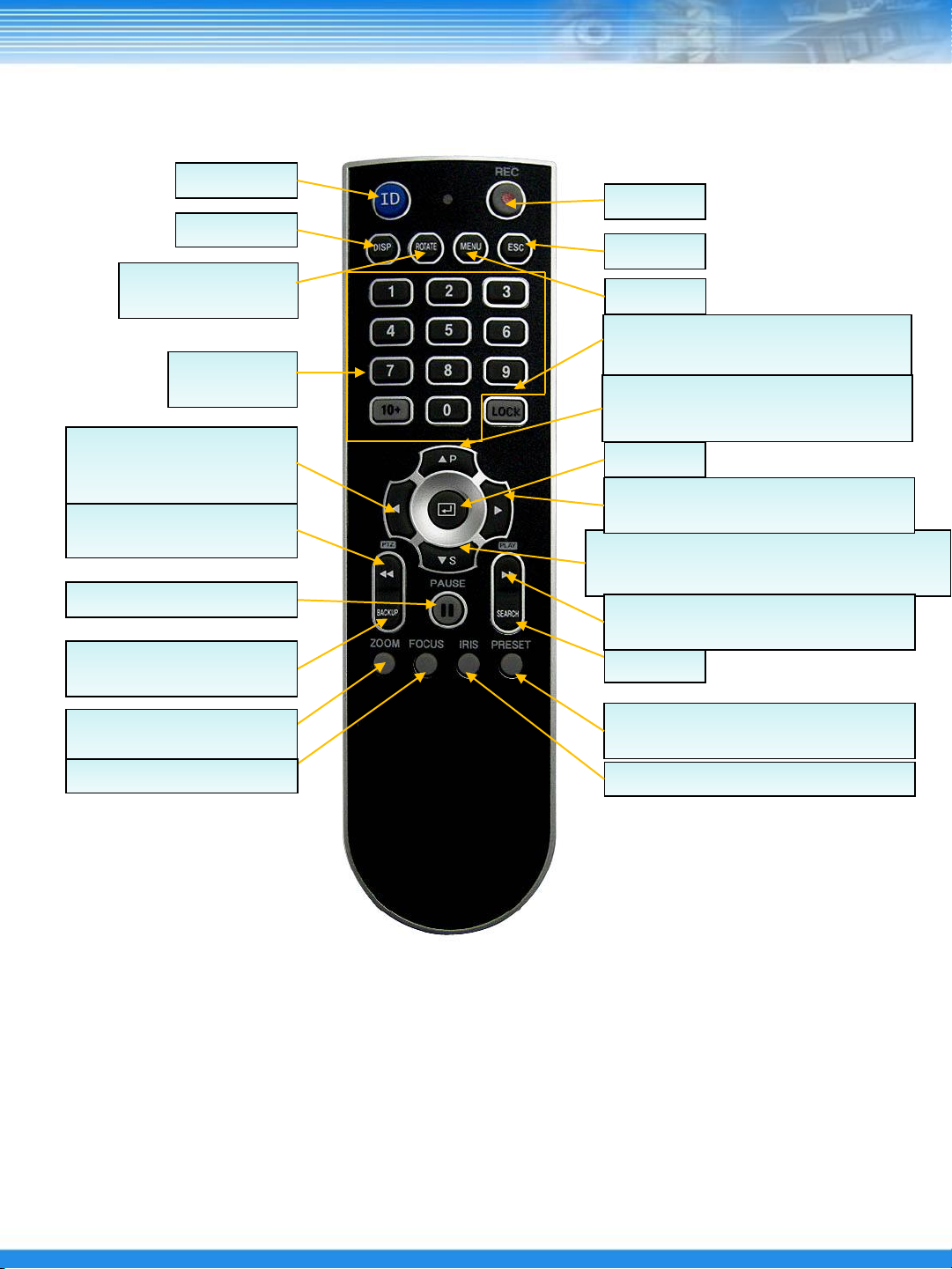
3.3 Пульт дистанционного управления
ID
ДИСПЛЕЙ
ПЕРЕКЛЮЧЕНИЕ
ЭКРАНОВ
ЗАПИСЬ
ВЫХОД
МЕНЮ
ЗАКРЫТЬ(ЗАВЕРШИТЬ)/
ЦИФРОВЫЕ
КНОПКИ
◀ Кнопка
перемещения/
обратная перемотка
Быстрая обратная
перемотка/ PTZ
ПАУЗА
РЕЗЕРВНОЕ
КОПИРОВАНИЕ
МАСШТАБИРОВАНИЕ
PTZ
ФОКУСИРОВКА PTZ
ПОВТОРИТЬ
▲ Кнопка перемещения/
панорамное воспроизведение
ВВОД
▶ Кнопка перемещения/
воспроизведение
▼ Кнопка перемещения/
интеллектуальное воспроизведение
Быстрая перемотка/
ВОСПРОИЗВЕДЕНИЕ
ПОИСК
ПРЕДВАРИТЕЛЬНАЯ
НАСТРОЙКА PTZ
IRIS PTZ
※ Правила установки ID
① Перед установкой ID войдите в Общие настройки и задайте ID (ID по умолчанию 0).
② Нажимите и удерживая кнопку ID, введите адрес цифрового видеорегистратора из двух цифр.
③ Если адрес видеорегистратора состоит из одной цифры, введите 0, а затем необходимую
цифру (например, если адрес видеорегистратора 1, ввести нужно 01.)
※ С помощью одного пульта дистанционного управления можно менять ID с 0 до 19 и
контролировать до 20 видеорегистраторов.
15
Page 17
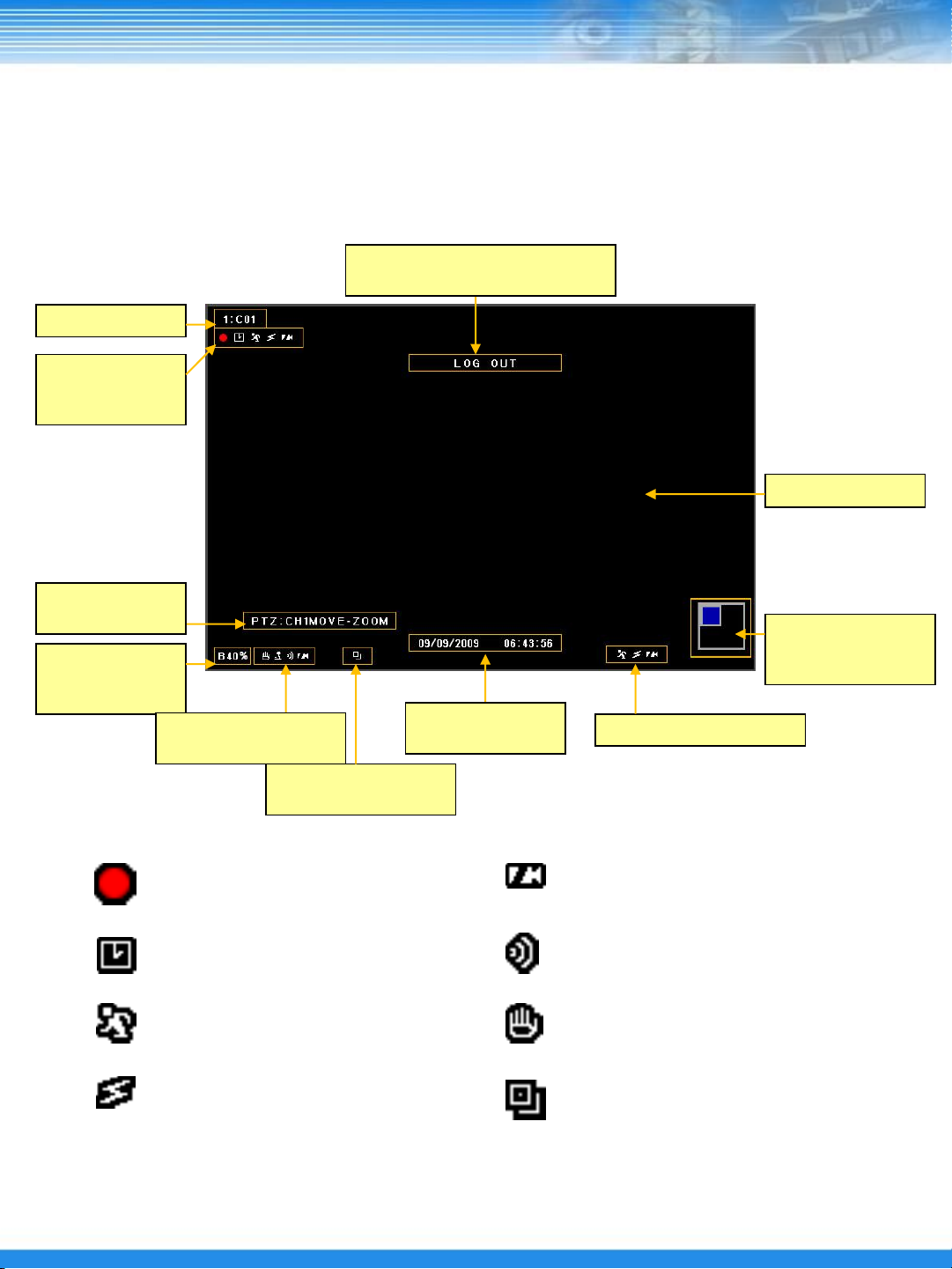
4. РЕЖИМ РЕАЛЬНОГО ВРЕМЕНИ
4.1 Живой экран
Сообщение о выполняемом
действии
Имя камеры
Значок
состояния
записи
Информация об
управлении PTZ
Состояние
резервного
копирования (%)
Значок текущего
канала
Текущие дата и
время
Значок текущих событий
Живой экран
Окно
увеличения/умень
шения экрана
Значок
последовательности
- Красный значок (Red) – Запись
- Значок времени – Режим записи по
расписанию
- Значок движения - При детекции
движения
- Значок датчика - При срабатывании
тревожного входа
- Значок потери видеосигнала
При отсутствии видеосигнала
- Значок аудиосигнала
При трансляции звука в режиме
реального времени
- Значок паузы
При остановке живого видео
- Значок последовательности
При переключении экранов
16
Page 18

4.1.1 Главное меню
В живом экране при нажатии кнопки ▲ на пульте дистанционного управления или
передней панели, или при перемещении курсора мышки в самый верх экрана появляется
Главное меню.
Поиск
Резервное
копирование
Состояние Настройка Завершение
4.1.2 Нижнее меню
В живом экране при нажатии кнопки ▼ на пульте дистанционного управления или передней панели,
или при перемещении курсора мышки в самый низ экрана появляется Нижнее меню.
1 4 7 9 10 13 16
17
Page 19

4.1.3 Меню Камера
В живом экране при нажатии кнопки ENTER (Ввод) на пульте дистанционного управления или
передней панели появляется синий квадратный курсор. При повторном нажатии кнопки ENTER
(Ввод) появляется Меню Камера.
▪ НАСТРОЙКА: настройка цвета выбранной камеры.
▪ СМЕНА Камеры: камера, работающая в режиме реального времени, будет заменена на выбранный
канал. Если выбирать номер камеры во всплывающем меню, показанном ниже, камера будет
заменена на выбранный канал.
▪ ВОСПРОИЗВЕДЕНИЕ: воспроизведение предыдущего записанного изображения (около 20 секунд).
▪ ПАУЗА: живой экран выбранного канала будет остановлен.
▪ ПАУЗА (ВСЕ): живые экраны всех каналов будут остановлены.
▪ ПОСЛЕДОВАТЕЛЬНОСТЬ: живой экран будет переключаться.
18
Page 20
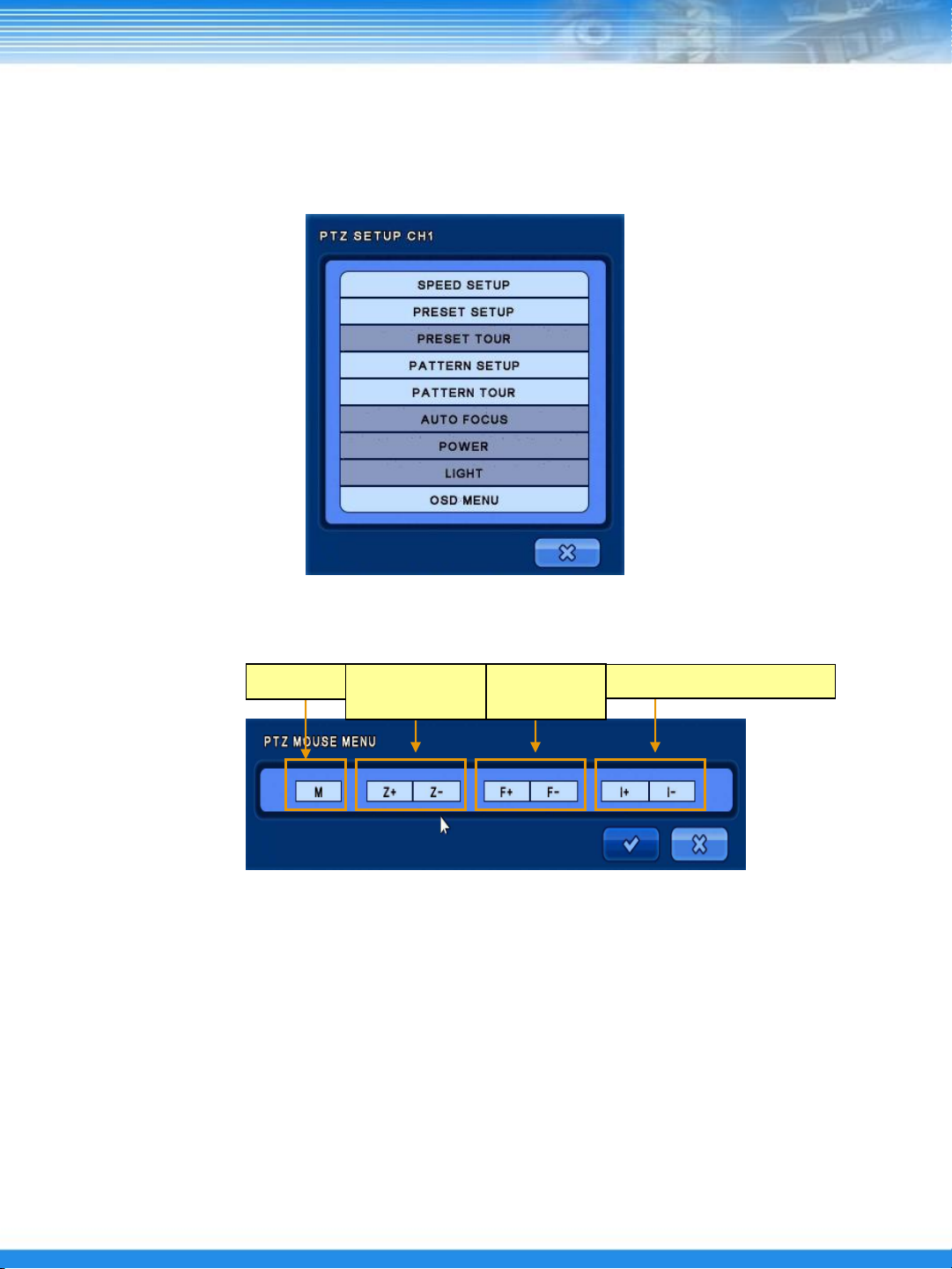
▪ PTZ: Меню PTZ активируется , только если установлена PTZ-камера.
При выборе Меню PTZ появляется следующее окно настроек.
※ Использование мыши: в вышеуказанном меню при щелчке правой кнопки мыши появляется экран
управления для меню, масштабирования, фокусировки и Iris.
Меню
※ Использование пульта дистанционного управления или передней панели: доступна функция быстрой
кнопки.
- Нажмите кнопку ENTER (Ввод) на канале PTZ-камеры.
- Нажмите кнопку ENTER (Ввод) еще раз, чтобы появилось Меню Камера.
- Выберите меню PTZ в Меню Камера в режиме реального времени.
- Нажмите кнопку ENTER (Ввод) еще раз, чтобы появилось Меню PTZ.
- Управление масштабированием: в режиме PTZ нажмите кнопку Zoom (Масштабирование) (Назад).
Увеличение изображения - кнопка Fast reverse play (Быстрая обратная перемотка) / Уменьшение
Масштабиров
ание
Фокусиров
ка
Iris
изображения - кнопка Fast forward play (Быстрая перемотка).
- Управление фокусировкой: в режиме PTZ нажмите кнопку Focus (Фокусировка) (Поиск).
(+) – кнопка Fast reverse play (Быстрая обратная перемотка) / (-) – кнопка Fast forward play (Быстрая перемотка).
- Управление Iris: в режиме PTZ нажмите кнопку Iris (Пауза).
(+) – кнопка Fast reverse play (Быстрая обратная перемотка) / (-) – кнопка Fast forward play (Быстрая перемотка).
19
Page 21
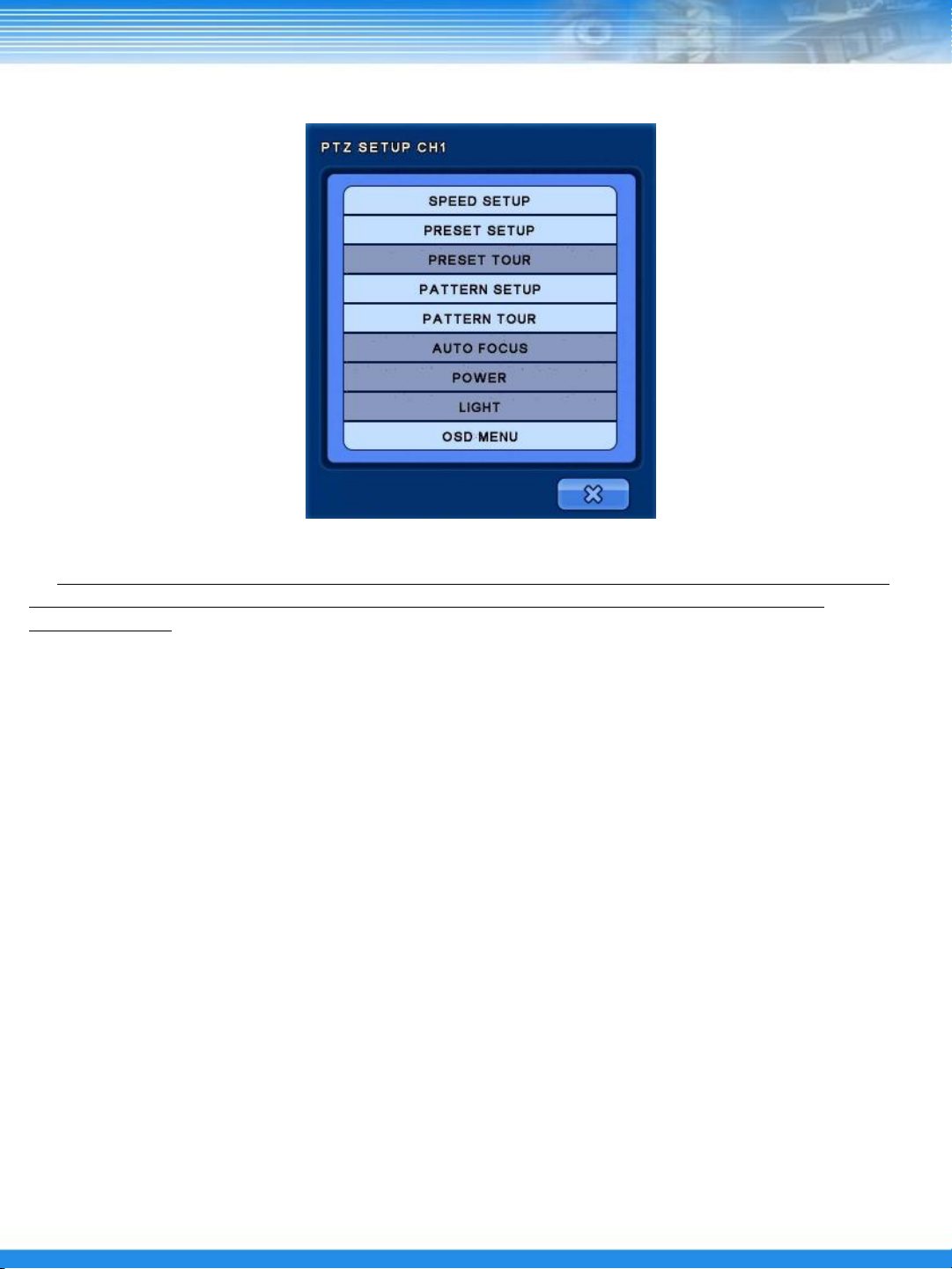
- НАСТРОЙКА СКОРОСТИ: настройка режима скорости PTZ-камеры (от 1 до 8).
ПРИМЕЧАНИЕ: если для перемещения PTZ-камеры используется мышь, скорость движения
зависит от положения мыши. Когда курсор мыши перемещается от центра, скорость
увеличивается.
- НАСТРОЙКА ПОЗИЦИИ:
Задайте и сохраните положение камеры. После сохранения заданного положения PTZ-камера будет
направляться туда с помощью набора номера предустановки (Preset).
- ТУР ПРЕДУСТАНОВОК:
Можно создавать 6 списков предустановок. Если активировать созданные списки предустановок, камера
будет перемещаться в соответствии с предварительными настройками.
- НАСТРОЙКА ШАБЛОНА:
Шаблон создается с помощью функций перемещения, масштабирования, фокусировки и Iris. После
нажатия кнопки BEGIN (Начать) управляйте положением и масштабированием PTZ-камеры, затем нажмите
кнопку END (Закончить). Все настройки направления (вверх, вниз, вправо, влево), масштабирования и Iris
будут сохранены.
- ДВИЖЕНИЕ ПО ШАБЛОНУ: PTZ-камера двигается в соответствии с запрограммированным шаблоном.
- АВТОФОКУСИРОВКА/ПИТАНИЕ/ОСВЕЩЕНИЕ:
Функции автофокусировки, питания и освещения могут быть включены/выключены как дополнительные
функции PTZ-камеры.
- МЕНЮ OSD: включение/выключение Меню OSD камеры.
▪ МАСШТАБИРОВАНИЕ X2: приближение в 2 раза.
▪ МАСШТАБИРОВАНИЕ X4: приближение в 4 раза.
20
▪ ВКЛЮЧИТЬ АУДИО: включение/выключение аудио.
Page 22
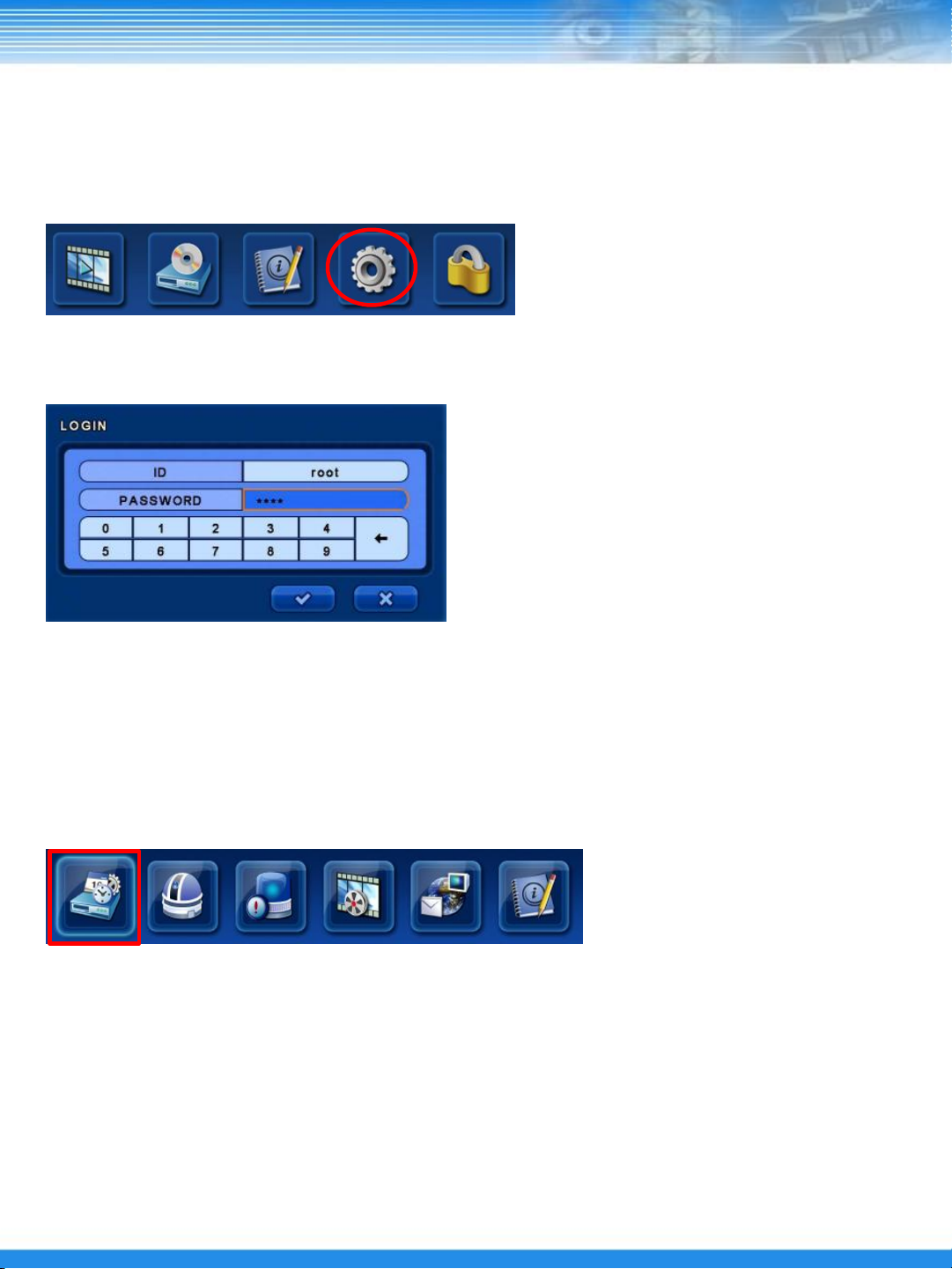
5. НАСТРОЙКА
В данном разделе содержится информация об общих настройках, настройках камеры, событий,
расписания, Ethernet и системы.
В Верхнем меню выберите меню [SETUP] (Меню настроек).
После выбора данного меню появляется следующее окно входа в систему.
Введите пароли с помощью нумерованных
кнопок и нажмите кнопку ENTER (Ввод).
(Пароль по умолчанию: 1111)
5.1 ОБЩИЕ НАСТРОЙКИ
В данной главе содержится информация об общих настройках, настройке тревожной сигнализации,
диска, монитора, учетной записи, конфигурации и завершении работы.
Выберите меню [GENERAL] (Общее меню).
21
Page 23

5.1.1 ОБЩИЕ НАСТРОЙКИ
[СИСТЕМА]
▪ ЯЗЫК: выбор языка: английский, французский, испанский, японский, китайский, русский,
нидерландский и корейский.
▪ СИГНАЛ НАЖАТИЯ КНОПКИ: включение/выключение звукового сигнала кнопки.
▪ АДРЕС УСТРОЙСТВА: настройка ID видеорегистратора.
ID может использоваться при осуществлении контроля за несколькими видеорегистраторами в одном
месте с помощью одного пульта дистанционного управления.
▪ БАЗОВЫЙ НОМЕР КАМЕРЫ: установка начального номера камеры.
Если значение номера начать с 17, то номера камер будут начинаться с 17 (удобно для системы из
нескольких видеорегистраторов).
▪ БЛОКИРОВКА МЕНЮ ПО ВРЕМЕНИ: ожидание отображения меню на экране, затем производится
выход из меню.
▪ ЗАЩИТА ВОСПРОИЗВЕДЕНИЯ: запрет проигрывания видеоданных.
(Выберите от 0 до 99 дней. Если задано 10 дней, данные позже 10 дней не будут
воспроизводиться)
▪ ПОДТВЕРЖДЕНИЕ РЕЗЕРВНОГО КОПИРОВАНИЯ: подтверждение процесса резервного копирования
(Пароль на вход).
▪ ПЕРЕЗАПИСЬ ЖЕСТКОГО ДИСКА: выберите On/Off (вкл/выкл) для использования перезаписи данных
на жесткий диск.
ПРИМЕЧАНИЕ: Если установлено значение [OFF] (Выкл), запись будет
остановлена автоматически, когда диск будет заполнен.
22
Page 24

5.1.1 ОБЩИЕ НАСТРОЙКИ
[ДАТА/ВРЕМЯ]
▪ ФОРМАТ ДАТЫ: выбор формата даты (год/месяц/день) / (месяц/день/год) / (день/месяц/год).
▪ ЧАСОВОЙ ПОЯС: выбор часового пояса и летнего времени.
Город, в котором не используется летнее время, будет отключен от этой функции автоматически.
▪ ОТОБРАЖЕНИЕ ДАТЫ: отображение даты в живом экране.
▪ ДАТА/ВРЕМЯ: смена даты и времени.
▪ NTP: выбор функции NTP.
Время видеорегистратора синхронизируется с NTP-сервером, где можно установить стандартное время.
Сервер по умолчанию: pool.ntp.org. Пользователь может выбрать другой сервер.
[Синхронизировать сейчас]: немедленная синхронизация.
[Автосинхронизация]: ежедневная автоматическая синхронизация.
▪ ПРАЗДНИК: добавление или удаление праздников.
23
Page 25

5.1.2 ВЫХОД ТРЕВОЖНОЙ СИГНАЛИЗАЦИИ
▪ СИГНАЛ: включение/выключение тревожной сигнализации по каналу.
▪ УСТАНОВИТЬ ТРЕВОЖНУЮ СИГНАЛИЗАЦИЮ: проверьте исправность соединения тревожной
сигнализации. Нажмите кнопку [SET] (Настроить), чтобы включить сигнальное устройство.
▪ ОТКЛЮЧИТЬ ТРЕВОЖНУЮ СИГНАЛИЗАЦИЮ: нажмите кнопку [CLEAR] (Отключить), чтобы
отключить сигнальное устройство.
5.1.3 ДИСК
※ ПРИМЕЧАНИЕ:
При первой установке и
после доустановки
жесткого диска его
следует
отформатировать с
помощью кнопки [Install]
(Установить).
[УСТАНОВИТЬ] - отображение информации о начальной установке жесткого диска.
24
Page 26

5.1.3 ДИСК
[ПРОВЕРИТЬ/USB]
▪ ПЕРВАЯ ЗАПИСЬ: отображение информации о первых записанных данных.
▪ ПОСЛЕДНЯЯ ЗАПИСЬ: отображение информации о последних записанных данных.
▪ ПРОВЕРКА ДИСКА: проверка всех данных от первой до последней записи.
▪ ПЕРЕНАСТРОЙКА МЫШИ: перенастройка соединения мыши.
▪ ПЕРЕНАСТРОЙКА USB: перенастройка соединения USB.
▪ ФОРМАТИРОВАНИЕ USB: форматирование USB.
25
Page 27

[RAID]
▪ УСТАНОВКА RAID: выбор уровня RAID (RAID0, RAID1 и RAID5).
▪ RAID: отображение состояния RAID (вкл/выкл).
▪ СОСТОЯНИЕ ДИСКА: отображение состояния диска.
▪ СОСТОЯНИЕ RAID: отображение состояния RAID.
▪ СКОРОСТЬ: отображение скорости процесса.
ВНИМАНИЕ!
※ При использовании RAID LEVEL необходимо установить минимум 2-3 жестких диска.
※ Жесткие диски должны быть одинакового объѐма и модели.
※ Если жесткий диск имеет другого производителя или модель, может произойти ошибка
диска.
26
Page 28

При установке RAID появится сообщение, указанное выше.
Нажмите «галочку», после чего видеорегистратор перезагрузится.
※ Перезагрузка для установки RAID длится дольше, чем обычно (около 5 минут).
ВНИМАНИЕ !
※ После установки RAID все данные с жесткого диска будут удалены.
※ Если данные сохранены на жестком диске, сделайте их резервную копию.
После установки RAID в колонке Тип появится [RAID] и будет распознаваться 1 жесткий диск.
Поддерживаемые уровни RAID 0, 1, 5.
27
Page 29

※ RAID 0
▪ Создание RAID 0 займет около 5 минут.
▪ На экране отобразится [GOOD] (Успешно), если в ходе процесса не возникло никаких проблем.
※ RAID 1
▪ Время создания RAID 1 зависит от емкости жесткого диска
(если емкость 1 TB это займет 24-48 часов).
▪ Щелкните [RAID STATUS] (Состояние RAID) и [RATE] (Прогресс).
28
Page 30

※ RAID 5
▪ Время создания RAID 1 зависит от емкости жесткого диска
(если емкость 1 TB это займет 24-48 часов).
▪ Щелкните [RAID STATUS] (Состояние RAID) и [RATE] (Скорость).
29
Page 31

5.1.4 МОНИТОР
▪ HDMI: выбор разрешения для подключенного HDMI монитора.
▪ ФИЛЬТР: включение/выключение фильтрации изображения.
▪ ЦВЕТ ГРАНИЦ: смена цвета границ.
▪ АЛЬФА-СМЕШИВАНИЕ: установка уровня прозрачности меню
(выберите уровни от 1 до 20, 20 - уровень самой высокой прозрачности).
▪ ПОЛОЖЕНИЕ ДИСПЛЕЯ: настройка положения дисплея.
[Экран РАЗРЕШЕНИЕ] [Экран АЛЬФА-СМЕШИВАНИЕ]
30
Page 32

5.1.5 УЧЕТНАЯ ЗАПИСЬ
※ Добавляйте/удаляйте любого пользователя и назначайте права доступа.
※ При добавлении нового пользователя необходимо ввести новый пароль.
※ При удалении пользователя необходимо повторное подтверждение.
ПРИМЕЧАНИЕ: (пароль Администратора по умолчанию 1111). Первоначальное имя
пользователя может быть изменено, но не удалено.
ВНИМАНИЕ:
Учетная запись Администратора по умолчанию не должна быть удалена до добавления
нового пользователя.
Если удалить учетную запись по умолчанию ADMIN до добавления нового пользователя,
новый ADMIN на сможет получить доступ к меню [SETUP] (Меню настроек).
※ С помощью меню [PERM] (Доступ) можно давать разрешение каждому ID пользователя.
31
Page 33

5.1.6 КОНФИГУРАЦИЯ
▪ ОБЛАСТЬ (SLOT): выбор данных для сохранения и загрузки в память видеорегистратора.
※ DEFAULT - НАСТРОЙКИ ПО УМОЛЧАНИЮ: смена заводских настроек по умолчанию.
▪ ДАТА (DATE): отображение на экране последней сохраненной даты.
▪ ЗАГРУЗКА (LOAD): загрузка сохраненных данных.
▪ СОХРАНИТЬ (SAVE): сохранение заданных данных.
▪ УДАЛИТЬ (DEL): удаление сохраненных данных из области сохранения.
▪ ЭКСПОРТ (EXPORT): экспорт заданных данных на USB или DVD.
▪ ИМПОРТ (IMPORT): импорт заданных данных на USB или DVD.
[Экран НАСТРОЙКИ ПО УМОЛЧАНИЮ] [Экран ЭКСПОРТА ДАННЫХ]
32
Page 34

5.1.7 ЗАВЕРШЕНИЕ РАБОТЫ
▪ ПЕРЕЗАГРУЗКА: перезагрузка видеорегистратора.
▪ ЗАВЕРШЕНИЕ РАБОТЫ: завершение работы видеорегистратора.
33
Page 35

5.2 НАСТРОЙКА КАМЕРЫ
В данном разделе содержится информация о настройках камеры, PTZ, отображения на Spot
мониторах, последовательности и приватной зоны.
Выберите меню [CAMERA] (Меню камеры).
5.2.1 КАМЕРА
▪ МЕТКА КАМЕРЫ: выбор метки камеры в живом экране.
(все/по номеру/по имени/выключить)
▪ РАЗРЕШЕНИЕ: выбор разрешения камеры (1080/720/АВТО).
▪ ИМЯ: смена имени камеры (при выборе имени камеры появится виртуальная клавиатура).
▪ УСТАНОВИТЬ: выбор кнопки On/Off (вкл/выкл) для использования камеры.
▪ СКРЫТЬ: выбор кнопки On/Off (вкл/выкл) для скрытия камеры при наблюдении в режиме
реального времени (при этом запись камеры продолжается).
ПРИМЕЧАНИЕ: при выборе [INSTALL] – [OFF] (УСТАНОВИТЬ – ВЫКЛЮЧИТЬ) имя и номер
камеры не отображаются на экране.
34
Page 36

5.2.1 КАМЕРА
[Виртуальная клавиатура]
5.2.2 PTZ
При выборе имени камеры появляется
виртуальная клавиатура. Имя камеры не должно
превышать 11 знаков.
[PTZ]
▪ ПОРТ: выбор скорости передачи данных в бодах при использовании PTZ-камеры.
▪ ID: выбор ID адреса PTZ-камеры.
▪ ТИП: отображает списка протоколов PTZ.
ПРИМЕЧАНИЕ: скорость передачи данных, бит данных, контроль четности, стоповый бит,
ID и протокол зависят от используемой PTZ-камеры.
ВНИМАНИЕ: при подключении камеры к порту RS-485 смотрите инструкцию производителя
камеры.
35
Page 37

5.2.3 SPOT Монитор
КАМЕРА: выбор камеры для отображения на тревожном мониторе.
НАСТРОЙКА ПО УМОЛЧАНИЮ: выбор камеры для отображения на тревожном мониторе при
выключенной последовательности.
ПОСЛЕДОВАТЕЛЬНЫЙ ЭКРАН: включение/выключение последовательного переключения экранов.
ВРЕМЕННОЙ ПРОМЕЖУТОК: выберите временной промежуток для переключения следующего канала.
Максимальное значение 256 секунд.
ВСПЛЫВАЮЩИЙ ЭКРАН: включение/выключение всплывающего экрана при активации события.
ПРИМЕЧАНИЕ: изображение одной и той же камеры не может отображаться на каждом
тревожном мониторе.
[Экран КАМЕРЫ] [Экран ВРЕМЕННОГО ПРОМЕЖУТКА]
36
Page 38

5.2.4 ПОСЛЕДОВАТЕЛЬНОСТЬ
ВРЕМЯ ЗАДЕРЖКИ СТРАНИЦЫ: выбор времени задержки для переключения экранов.
ВРЕМЯ ЗАДЕРЖКИ Камера: выбор времени задержки для последовательности камер.
ПРИМЕЧАНИЕ: последовательность CAMEO означает, что выбранная камера будет
переключаться в выбранном сегменте разделенного экрана. Изображение с камеры,
которое отображается в другом сегменте выделенного экрана, не включается в
последовательность CAMEO.
[Экран ЗАДЕРЖКИ ВРЕМЕНИ] [Экран КАМЕРЫ]
37
Page 39

5.2.5 ПРИВАТНАЯ ЗОНА
▪ ВКЛЮЧЕНИЕ ЗОНЫ: включение/выключение зоны (в режиме реального времени/в режиме поиска).
▪ ЦВЕТ ЗОНЫ: настройка цвета зоны.
▪ ЗОНА: скрытие зоны.
(При нажатии кнопки ZONE (Зона) появится изображение с камеры.
ПРИМЕЧАНИЕ: Расположите синий курсор в нужное место и нажмите кнопку ОК.
Переместите курсор чтобы включить нужную область, и нажмите кнопку ОК. В
результате данная область будет скрыта и помечена выбранным цветом.
ПОДСКАЗКА: если щелкнуть правой кнопкой мыши на экране, появляется меню.
Используя это меню, можно сохранить или удалить выделенную область или вернуться
в предыдущее меню.
[Экран ПРИВАТНЫЕ ЗОНЫ]
[МЕНЮ, появляющееся при нажатии правой кнопки мыши]
38
Page 40

5.3 НАСТРОЙКА СОБЫТИЙ
В данном меню находятся настройки детектора движения, тревожной сигнализации, обнаружения
пропадания видеосигнала, системы и дисплея.
Выберите меню [EVENT] (Меню событий).
5.3.1 ДЕТЕКТОР ДВИЖЕНИЯ
[ВХОД]
▪ АКТИВАЦИЯ: активация движения.
▪ УРОВЕНЬ: выбор уровня чувствительности для срабатывания детектора движения (от 1 до 5).
▪ ОБЛАСТЬ ДВИЖЕНИЯ: выбор области движения.
ПОДСКАЗКА: при выборе меню ACTIVE+ / LEVEL+ / AREA+ можно изменить все настройки
одновременно.
39
Page 41

▪ НАСТРОЙКА ОБЛАСТИ ОБНАРУЖЕНИЯ ДВИЖЕНИЯ
При настройке области в верхней левой части экрана появляется красный квадрат. При нажатии кнопки ОК цвет точки
будет изменен на зеленый. Область обнаружения движения может быть выбрана с помощью кнопок перемещения.
ПРИМЕЧАНИЕ: при появлении красного квадрата его можно перемещать в любом направлении для выбора
области обнаружения движения. При выделении области зеленым цветом можно выбирать или отменять
выбранную область обнаружения движения.
При настройки области обнаружения движения и нажатии кнопки MENU (Меню) появляется следующее окно.
▪ ВЫБРАТЬ ВСЕ: выбор всех областей обнаружения движения.
▪ УДАЛИТЬ ВСЕ: удаление всех областей обнаружения движения.
▪ СОХРАНИТЬ: сохранение измененных настроек.
▪ ЗАКРЫТЬ: закрытие всплывающего окна.
▪ ВЫХОД: выход из настройки области обнаружения движения.
40
Page 42

[АКТИВАЦИЯ]
▪ ЗАПИСЬ: выбор канала для записи.
▪ ТРЕВОЖНАЯ СИГНАЛИЗАЦИЯ: включение/выключение тревожной сигнализации.
▪ ЗВУКОВОЙ СИГНАЛ: включение/выключение звукового сигнала.
▪ ПРЕДУСТАНОВКА: выбор номера предварительно установленной позиции камеры.
(При срабатывании детектора движения PTZ-камера перемещается в положение,
обозначенное предварительно заданным номером).
▪ ЭЛЕКТРОННАЯ ПОЧТА: включение/выключение функции уведомления по электронной почте.
ПОДСКАЗКА: при выборе [DEFAULT] (Настройка по умолчанию) производится запись
только канала, на котором было зафиксировано событие.
41
Page 43

5.3.2 ВХОД ТРЕВОЖНОЙ СИГНАЛИЗАЦИИ
[ВХОД]
▪ АКТИВАЦИЯ: активация тревожной сигнализации.
▪ ИМЯ: ввод имени.
ПОДСКАЗКА:
при выборе меню ACTIVE+ /
TYPE+ можно изменить все
настройки одновременно.
▪ ТИП: выбор типа тревожной сигнализации (NO: нормально открытый контакт / NC: нормально закрытый
[ДЕЙСТВИЕ]
▪ ЗАПИСЬ: выбор канала для записи.
▪ ТРЕВОЖНАЯ СИГНАЛИЗАЦИЯ: включение/выключение тревожной сигнализации.
▪ ЗВУКОВОЙ СИГНАЛ: включение/выключение звукового сигнала.
▪ ПРЕДУСТАНОВКА: выбор номера предварительно установленной позиции камеры.
(При срабатывании детектора движения PTZ-камера перемещается в положение,
обозначенное предварительно заданным номером).
▪ ЭЛЕКТРОННАЯ ПОЧТА: включение/выключение функции уведомления по электронной почте.
42
Page 44

5.3.3 ОБНАРУЖЕНИЕ ПРОПАДАНИЯ ВИДЕОСИГНАЛА
ПОДСКАЗКА:
при выборе меню ACTIVE+
можно изменить все
настройки одновременно.
[ВХОД]
▪ АКТИВАЦИЯ
[ДЕЙСТВИЕ]
▪ ЗАПИСЬ: выбор канала для записи.
▪ ТРЕВОЖНАЯ СИГНАЛИЗАЦИЯ: включение/выключение тревожной сигнализации.
▪ ЗВУКОВОЙ СИГНАЛ: включение/выключение звукового сигнала.
▪ ПРЕДУСТАНОВКА: выбор номера предварительно установленной позиции камеры.
(При срабатывании детектора движения PTZ-камера перемещается в положение,
обозначенное предварительно заданным номером).
▪ ЭЛЕКТРОННАЯ ПОЧТА: включение/выключение функции уведомления по электронной почте.
43
Page 45

5.3.4 СИСТЕМА
[ИНТЕЛЛЕКТУАЛЬНЫЕ ФУНКЦИИ]
▪ ИНТЕЛЛЕКТУАЛЬНОЕ ПРЕДУПРЕЖДЕНИЕ: выбор опции для интеллектуального предупреждение (всплывающее окно
+ звуковой сигнал / всплывающее окно / выключить)
▪ ВРЕМЕННОЙ ИНТЕРВАЛ ПРОВЕРКИ: выбор временного промежутка для проверки (от 1 до 24 часов).
▪ ТЕМПЕРАТУРНЫЙ ПОРОГ: выбор температурного порога (от 0 до 100 °С/ от 32 до 212 °F).
▪ ПРЕДУПРЕЖДЕНИЕ О ПЕРЕПОЛНЕНИИ ДИСКА: включение/выключение функции предупреждения о переполнении
диска.
▪ ИСПОЛЬЗОВАННЫЙ ОБЪЕМ: отображение информации об использованном месте дискового пространства.
▪ ТРЕВОЖНАЯ СИГНАЛИЗАЦИЯ: выбор канала для выхода тревожной сигнализации.
▪ ЗВУКОВОЙ СИГНАЛ: включение/выключение звукового сигнала.
▪ СООБЩЕНИЕ: включение/выключение функции вывода сообщений.
[ЭЛЕКТРОННАЯ ПОЧТА] – включение/выключение функции уведомления по электронной почте.
▪ ПИТАНИЕ/МЕНЮ/ОШИБКА ВХОДА В СИСТЕМУ/ПЕРЕПОЛНЕНИЕ ДИСКА/ВХОД В
СИСТЕМУ/ИНТЕЛЛЕКТУАЛЬНЫЕ ФУНКЦИИ
44
Page 46

5.3.5 ДИСПЛЕЙ
▪ ДИСПЛЕЙ: выбор времени отображения (от 0 до 100 секунд).
▪ СООБЩЕНИЕ О СОБЫТИИ: отображение сообщений о событии.
▪ ВСПЛЫВАЮЩЕЕ ОКНО С ИНФОРМАЦИЕЙ О СОБЫТИИ: включение/выключение
всплывающего окна.
45
Page 47

5.4 НАСТРОЙКА ЗАПИСИ
В данном меню содержатся настройки разрешения, расписания, фильтра, а также записи видео,
аудио и режима ручной записи.
Выберите меню [RECORD] (Запись).
5.4.1 РАСПИСАНИЕ
▪ РЕЖИМ НАСТРОЙКИ: выберите режим расписания для записи (ОБЫЧНЫЙ/СПЕЦИАЛЬНЫЙ)
[ОБЫЧНЫЙ]
▪ ДНЕВНОЕ ВРЕМЯ: выбор дневного времени (ночное время сменяет дневное автоматически в
соответствии с выбранным диапазоном дневного периода).
▪ ВЫХОДНЫЕ: выбор выходных.
46
Page 48

[СПЕЦИАЛЬНЫЙ]
▪ Настройка 3 разных режимов записи по дате и времени (REC0, REC1, REC2).
Данная функция зависит от Меню записи, поэтому специальное расписание должно быть
согласовано с настройками Меню записи.
ПОДСКАЗКА: для записи в режиме REC0, REC1, REC2 измените режим настройки на обычный
и войдите в Меню записи, а затем измените настройки.
[Экран СПЕЦИАЛЬНОГО РАСПИСАНИЯ]
47
Page 49

5.4.2 ЗАПИСЬ
[ДЕНЬ] / [НОЧЬ] / [ВЫХОДНОЙ]
▪ ВРЕМЯ: настройка скорости кадров и разрешения по каждому каналу.
▪ СОБЫТИЕ: настройка записи события (кадр/разрешение/время после записи (от 5 до 100 секунд)
ПОДСКАЗКА: окно может быть настроено с помощью кнопок курсора в экране настроек.
При выборе специального режима в Меню расписания окно День/Ночь/Выходной сменится на меню
REC0/REC1/REC2. В этом случае также необходимо настроить скорость кадров и разрешение.
Экран ЗАПИСЬ после выбора
специального расписания
48
Page 50

5.4.3 ЗАПИСЬ СОБЫТИЯ
▪ СОБЫТИЕ: выбор времени до и после записи.
ПОДСКАЗКА: при выборе меню RECORD+ можно изменить все настройки
одновременно.
5.4.4 ЗАПИСЬ АУДИО
▪ АУДИО: включение/выключение записи аудио на каждом канале.
49
Page 51

5.4.5 РЕЖИМ РУЧНОЙ ЗАПИСИ
Ручная запись осуществляется так же, как и запись при срабатывании тревожной сигнализации.
Данная функция может быть использована с помощью кнопки [REC] (Запись) на пульте
дистанционного управления или передней панели.
▪ СКОРОСТЬ: выбор скорости записи (кадров в секунду) на каждом канале.
▪ КАЧЕСТВО: выбор разрешения на каждом канале.
▪ АУДИО: включение/выключение записи аудио на каждом канале.
50
Page 52

5.5 НАСТРОЙКА ETHERNET
В данном меню содержатся настройки сети, последовательного порта, DDNS и электронной
почты.
Выберите меню ETHERNET.
5.5.1 СЕТЬ
[ETHERNET]
▪ ДИНАМИЧЕСКИЙ IP-АДРЕС: включение/выключение динамического IP-адреса.
Если функция динамического IP-адреса включена, видеорегистратор
получает IP-адрес с маршрутизатора автоматически (протокол DHCP).
▪ ИМЯ ХОСТА: введите любое имя хоста.
▪ IP-АДРЕС: введите IP-адрес (доступно при выключенном динамическом IP-адресе).
▪ МАСКА ПОДСЕТИ: введите маску подсети (доступно при выключенном динамическом IP-адресе).
▪ ШЛЮЗ: введите шлюз (доступно при выключенном динамическом IP-адресе).
▪ DNS-СЕРВЕР: введите DNS-сервер (доступно при выключенном динамическом IP-адресе).
▪ ПРОВЕРКА ИНТЕРНЕТА: проверка состояния Интернета для использования.
51
Page 53

[ETHERNET2]
▪ ДИНАМИЧЕСКИЙ IP-АДРЕС: использование динамических IP-адресов.
▪ IP-АДРЕС: введите IP-адрес. Он должен иметь такой же класс подсети.
▪ МАСКА ПОДСЕТИ: введите маску подсети.
52
Page 54

5.5.1 СЕТЬ
[КЛИЕНТ]
▪ ДОСТУП КЛИЕНТА: выбор опции доступа клиента (ВСЕ/ДИАПАЗОН)
▪ НАЧАЛЬНЫЙ АДРЕС / КОНЕЧНЫЙ АДРЕС (при выборе опции ДИАПАЗОН введите IP-адреса
для его принятия): введите приемлемый IP-адрес.
▪ SMS-ПОРТ (TCP): выбор SMS-порта.
▪ WEB-ПОРТ (TCP) : выбор Web-порта.
▪ УДАЛЕННАЯ ПЕРЕЗАГРУЗКА: включение/выключение удалѐнной перезагрузки
видеорегистратора с удалѐнного ПК.
▪ УДАЛЕННАЯ КОНФИГУРАЦИЯ: изменение конфигурации с удалѐнного ПК.
53
Page 55

5.5.2 ПОСЛЕДОВАТЕЛЬНЫЙ ИНТЕРФЕЙС RS-232
[НАСТРОЙКА ВВОДА RS-232]
▪ ТИП ПОСЛЕДОВАТЕЛЬНОГО ИНТЕРФЕЙСА: выбор внешнего устройства.
▪ МОДЕЛЬ: выбор протокола для использования.
▪ ПОРТ: выбор скорости передачи данных в бодах/бита данных/контроля четности/стопового бита.
[НАСТРОЙКА ВВОДА RS-485]
▪ ТИП ПОСЛЕДОВАТЕЛЬНОГО ИНТЕРФЕЙСА: выбор внешнего устройства.
▪ МОДЕЛЬ: выбор протокола для использования.
▪ ПОРТ: выбор скорости передачи данных в бодах/бита данных/контроля четности/стопового бита.
54
Page 56

5.5.3 DDNS
▪ DDNS-СЕРВЕР: выбор DDNS-сервера (Ddnsdvr.com / Dyndns.com / ChangeIP.com).
▪ ИМЯ ХОСТА: введите имя хоста из зарегистрированных на DDNS-сервере.
▪ ИМЯ ПОЛЬЗОВАТЕЛЯ: введите имя пользователя из зарегистрированных на DDNS-сервере.
▪ ПАРОЛЬ: введите пароль из зарегистрированных на DDNS-сервере пользователей.
▪ IP-АДРЕС МАРШРУТИЗАТОРА: выберите On/Off (вкл/выкл) для отправки информации об IP-
адресе на DDNS-сервер.
При использовании маршрутизатора данная настройка должна быть включена.
▪ СОСТОЯНИЕ: проверка состояния соединения.
ПРИМЕЧАНИЕ: для использования DDNS-сервера сначала подключите DDNS-сервер и
зарегистрируйте имя хоста, имя пользователя и пароль, а затем введите эту
информацию в меню выше.
55
Page 57

5.5.4 ЭЛЕКТРОННАЯ ПОЧТА
[АДРЕС]
▪ ОТПРАВКА СООБЩЕНИЙ ПО ЭЛЕКТРОННОЙ ПОЧТЕ: включение/выключение отправки сообщений
по электронной почте.
▪ РАСПИСАНИЕ: выбор времени использования (от: время начала/до: время окончания).
▪ АДРЕС ЭЛЕКТРОННОЙ ПОЧТЫ: введите адрес электронной почты для отправки сообщений.
[СЕРВЕР]
▪ СЕРВЕР ЭЛЕКТРОННОЙ ПОЧТЫ: выбор сервера электронной почты (SMTP-сервер/система
видеорегистратора)
▪ ИМЯ ПОЛЬЗОВАТЕЛЯ: введите имя пользователя.
▪ ЭЛЕКТРОННАЯ ПОЧТА ПОЛЬЗОВАТЕЛЯ: введите адрес электронной почты пользователя.
▪ АДРЕС СЕРВЕРА: введите адрес сервера.
▪ ПОРТ СЕРВЕРА: введите порт сервера.
▪ ID ДЛЯ ВХОДА В СИСТЕМУ: введите ID для входа в почтовую систему.
▪ ПАРОЛЬ ДЛЯ ВХОДА В СИСТЕМУ: введите пароль для входа в систему.
56
Page 58

5.6 НАСТРОЙКА СИСТЕМЫ
В данном меню находятся настройки системного журнала, состояния и версии.
Выберите меню [SYSTEM] (Система).
5.6.1 СИСТЕМНЫЙ ЖУРНАЛ
▪ Проверка системного журнала с помощью кнопок перемещения влево, вправо.
57
Page 59

5.6.2 СОСТОЯНИЕ
[ДИСК]
▪ Отображение состояния жесткого диска.
▪ ПРОВЕРКА КОНТРОЛЯ И САМОАНАЛИЗА: проверка состояния жестких дисков.
▪ ИНФОРМАЦИЯ О КОНТРОЛЕ И САМОАНАЛИЗЕ: отображение информации о контроле и самоанализе
жестких дисков.
[ЗАПИСЬ]
▪ Отображение состояния записи.
58
Page 60

5.6.2 СОСТОЯНИЕ
[АУДИО]
▪ Отображение состояния аудио.
5.6.3 ВЕРСИЯ
▪ Отображение информации о версии видеорегистратора.
59
Page 61

6. ПОИСК
В Верхнем меню выберите меню [SEARCH] (Поиск).
После вызова меню появится следующее окно входа в систему.
Введите пароль нумерованными кнопками и
нажмите кнопку ENTER (Ввод).
(Пароль по умолчанию: 1111)
▪ БЫСТРЫЙ ПОИСК: поиск по выбору точной даты и времени.
▪ КАЛЕНДАРЬ: поиск по дате и времени в календаре.
▪ ПОИСК ПО СОБЫТИЯМ: поиск по заданному событию.
▪ СПИСОК ПЕРЕКРЫВАЮЩИХСЯ ДАННЫХ: поиск перекрывающихся данных по времени изменения.
▪ ПЕРЕЙТИ К ПЕРВЫМ СОХРАНЕННЫМ ДАННЫМ: поиск по первым сохраненным данным.
▪ ПЕРЕЙТИ К ПОСЛЕДНИМ СОХРАНЕННЫМ ДАННЫМ: поиск по последним сохраненным данным.
60
Page 62

6.1 Конфигурация экрана поиска
Сообщение о выполняемом действии
Имя камеры
Значок поиска
Повторяющаяся
информация о
времени
Состояние
резервного
копирования (%)
Значок записанной
аудио информации
Поиск по
дате/времени
Значок поиска
информации
Экран поиска
Окно
увеличения/уменьшения
экрана
6.1.1 Меню поиска
При перемещении курсора мышки в нижнюю часть экрана появляется Меню поиска.
Перемотать один кадр
Быстрая
обратная
назад
Перемотать один
кадр вперед
Быстрая
перемотка
Перемотать в
самый конец
перемотка
Обратная
Воспроизведение
перемотка
Пауза
Перемотать в
самое начало
※ Как и в живом экране Верхнее меню может использоваться в экране поиска.
Разделенный
экран
Повтор
Выход из режима
поиска
61
Page 63

6.1.2 ПОИСК ПО КАЛЕНДАРЮ
a. Выберите дату с помощью кнопок перемещения.
- Дата записи будет отображена в оранжевом цвете.
б. Выберите время с помощью кнопок перемещения.
- Вслед за выбранным часом появятся минуты.
ПРИМЕЧАНИЕ: цвет на графике времени меняется в зависимости от режимов записи.
Постоянная запись = синий, запись аудио = голубой, запись событий = красный.
62
Page 64

6.1.3 ПОИСК СОБЫТИЙ
▪ ДАТА: выбор даты для поиска.
▪ ДВИЖЕНИЕ: выбор события движения для поиска.
▪ ВХОД ТРЕВОЖНОЙ СИГНАЛИЗАЦИИ: выбор события датчика для поиска.
▪ ОБНАРУЖЕНИЕ ПРОПАДАНИЯ ВИДЕОСИГНАЛА: выбор события отсутствия сигнала для поиска.
▪ ВЫБОР КАМЕРЫ: выбор камеры для поиска.
▪ ПРОСМОТР ЖУРНАЛА ПОИСКА: отображение результатов журнала регистрации событий.
▪ ВРЕМЯ: временной промежуток для просмотра.
▪ ПРЕДЫДУЩАЯ: отображение предыдущей страницы.
▪ СЛЕДУЮЩАЯ: отображение следующей страницы.
▪ ПЕРЕЙТИ: отображение изображения по выбранному событию.
63
Page 65

6.1.4 СПИСОК ПЕРЕКРЫВАЮЩИХСЯ ДАННЫХ
▪ Если пользователь изменит обычное или летнее время, произойдет перекрытие данных.
▪ После выбора списка при нажатии кнопки [PLAY] (Воспроизведение) можно выбрать функции
быстрого поиска или поиска событий.
64
Page 66

6.1.5 ПАНОРАМНЫЙ ПОИСК
▪ В режиме обычного поиска нажмите кнопку [PANORAMA] (Панорамный поиск).
▪ Щелкните правой кнопкой мыши и нажмите панорамный поиск.
▪ Осуществите покадровое воспроизведение.
6.1.6 ИНТЕЛЛЕКТУАЛЬНЫЙ ПОИСК
▪ В режиме обычного поиска нажмите кнопку [SMART] (Интеллектуальный поиск).
▪ Данная функция осуществляет поиск событий и автоматическое воспроизведение без временных
промежутков.
65
Page 67

6.1.7 ПОВТОРЯЮЩЕЕСЯ ВОСПРОИЗВЕДЕНИЕ НАЙДЕННОГО
СЕГМЕНТА
▪ В режиме обычного поиска нажмите кнопку [LOCK] (Закрыть).
При первом нажатии задается начало сегмента, при повторном нажатии задается конец сегмента.
▪ Щелкните мышкой на кнопку, выделенную красным кругом.
▪ Данная функция осуществляет только повторяющееся воспроизведение выбранного сегмента.
▪ В экране воспроизведения отображается следующий знак.
66
Page 68

※ Описание кнопок в режиме поиска
▪ Кнопки на пульте дистанционного управления или передней панели
Кнопка Описание
SEARCH (Поиск) Отображение Меню поиска
ESC (Выход) Закрытие Меню поиска или возврат в живой экран.
ENTER (Ввод) Выбор Меню Камера.
FAST REVERSE
(Быстрая
обратная
перемотка)
В режиме быстрой обратной перемотки при повторном нажатии
данной кнопки скорость увеличивается.
FAST FORWARD
(Быстрая
перемотка вперѐд)
PAUSE (Пауза) Остановка воспроизведения
FORWARD PLAY
(Воспроизведение)
REVEERSE PLAY
(Обратное
воспроизведение)
DISPLAY (Дисплей) Разделение экрана (1, 4, 7, 9, 10, 13, 16)
В режиме быстрой перемотки вперѐд при повторном нажатии
данной кнопки скорость увеличивается.
Воспроизведение данных
Обратное воспроизведение данных
67
Page 69

7. РЕЗЕРВНОЕ КОПИРОВАНИЕ
В Верхнем меню выберите меню [BACKUP] (Резервное копирование).
После выбора данного меню появляется следующее окно входа в систему.
Введите пароль с помощью нумерованных
кнопок и нажмите кнопку ENTER (Ввод).
(Пароль по умолчанию: 1111)
▪ ЦЕЛЬ: выбор устройства для резервного копирования (USB/DVD).
▪ С: выбор даты и времени начала копирования.
▪ ДО: выбор даты и времени завершения копирования.
▪ ИМЯ РЕЗЕРВНОГО КОПИРОВАНИЯ: введите любое имя.
▪ ВЫБОР КАМЕРЫ: выбор камеры для резервного копирования.
▪ ПЕРВАЯ ЗАПИСЬ: отображение информации о первой записи.
▪ ПОСЛЕДНЯЯ ЗАПИСЬ: отображение информации о последней записи.
▪ НЕОБХОДИМОЕ МЕСТО: отображение объема выбранных данных.
▪ ЗАПИСЬ: начало резервного копирования.
68
Page 70

7.1 Воспроизведение сохранѐнных видеоданных
▪ При резервном копировании данные сохраняются вместе с проигрывателем и могут быть
воспроизведены только на компьютере.
▪ Данные можно преобразовывать в формат JPEG.
69
Page 71

8. ПРИЛОЖЕНИЕ
8.1 Обновление строенного ПО
Карта памяти
1. Скопируйте файл прошивки на устройство USB
и подключите к верхнему USB-порту.
※ Устройство USB должно быть подключено
к верхнему USBA-порту, иначе обновление
будет невозможно.
2. Перезапустите видеорегистратор.
3. После перезагрузки при появлении окна
обновления нажмите кнопку START (Начать).
4. После обновления выньте устройство USB и
выберите кнопку OK.
После этого произойдет перезагрузка
видеорегистратора.
※ Если нажать кнопку OK, не вынув устройство
USB, после перезагрузки снова начнется процесс
обновления видеорегистратора.
5. После перезагрузки видеорегистратора проверьте,
что обновление завершено.
70
Page 72

8. ПРИЛОЖЕНИЕ
8.2 Веб-клиент
※Инструкция по веб-подключению
Для использования веб-подключения через Интернет необходимо настроить
переадресацию портов 7000 и 80 на маршрутизаторе.
1. Для подключения веб-клиента сначала
необходимо настроить Ethernet на
видеорегистраторе.
2. Введите IP-адрес или доменное имя
видеорегистратора.
• http://210.58.xx.xx.
• http://test.ddnsdvr.com
• В случае подключения другого веб-порта,
наберите адрес в виде
http://test.ddnsdvr.com:XXXX
(где ‘XXXX’ – номер веб-порта)
3. Пользователь должен разрешить загрузку ActiveX
компонентов.
* Если Windows не разрешает загрузку ActiveX,
следует перейти на Security Tab (Вкладку
безопасности) в IE и проверить все настройки
использования ActiveX, чтобы разрешить
загрузку.
4. Установите ActiveX
5. Введите ID и пароль, затем нажмите кнопку
Connect (Подключение).
71
Page 73

8.2.1 Функции Web Viewer
Разделение
экрана
①
②
③
④
Подключить
Изображение
① ②
Контроль яркости
Контроль
контрастности
③ ④
Тревожная
сигнализация
Отключить
PTZ
Увеличение
изображения
Уменьшение
изображения
Поиск
Открыть поиск
Выйти из поиска
72
Page 74

8. ПРИЛОЖЕНИЕ
8.4 Технические характеристики
Модель STR-HD1612 STR-HD0812 STR-HD0412
Функциональные характеристики PENTAPLEX
Скорость воспроизведения Реальное время
Скорость
записи
Вход видео
Выход видео
Аудио Вход/выход 16/1 8/1 4/1
Тревожная
сигнализация
Детали
Экран
Видео
Хранение
Разъемы USB-порт 2 USB-порта
Функции
Живой экран
Детектор
движения
Система
Событие
Запись
Поиск
Резервное
копирование
Сеть
Окружающая среда
Рабочая температура/влажность 0~40℃ / 20~80%
Размеры/вес 440(ширина) X 480(глубина) X 132(высота) / 14 кг (без жестких дисков)
Потребляемая мощность 100В – 220В переменного тока (50-60 Гц) / 500Вт (при установке 9 HDD)
Макс. (1080) 120 кадр/с 120 кадр/с 30 кадр/с
Макс. (720) 240 кадр/с 240 кадр/с 60 кадр/с
Уровень сигнала HD-SDI (SMPTE292M)
Каналы 16 каналов (BNC) 8 каналов (BNC) 4 канала (BNC)
Главный монитор HDMI
Разрешение главного дисплея 1920x1080(P) / 1920x1080(I) / 1280x720(P) / 1440x900
Дополнительный монитор VGA
Spot монитор HDMI (мультиэкранный)/ HD-SDI (SMPTE292M)
Вход/выход 16/2 8/2 4/1
Разделение экрана 1, 4, 7, 9, 10, 13, 16 1, 4, 7, 9 1, 4
Интерфейс Графический пользовательский интерфейс
Формат 1080P / 720P (автообнаружение)
Кодек H.264 (High Profile)
Тип записи По расписанию / постоянная / запись события (детектор движения, тревожная сигнализация)
Тип интерфейса SATA II
Жесткий диск/емкость До 9 жестких дисков До 4 жестких дисков (+DVD)
OSD On/Off (Вкл/выкл)
Цвет границ/цифровое
масштабирование
Режим CAMEO Настройка камеры / смена положения камеры / пауза (Freeze) / включение аудио
Зона Настраиваемая сетка (22 X 15)
Чувствительность 5 уровней чувствительности обнаружение движения
Скрытое видео Камера скрыта при живом просмотре, однако запись продолжается
Приватная зона Отображение приватной зоны при просмотре камеры в реальном времени
Синхронизация времени С помощью NTP (сетевого протокола синхронизации времени)
Обновление встроенного ПО Через USB и сеть
Сигнализация состояния HDD Контроль и самоанализ жестких дисков
Источник Обнаружение движения / вход сигнализации / обнаружение потери видеосигнала
Действие
Пред/Пост тревожная запись Да (до 60 с / до 100 с)
Разрешение В зависимости от настроек камеры
Скорость кадров Независимо для каждой камеры
Качество 4 уровня независимо для каждой камеры (низкое / обычное / высокое / очень высокое)
Быстрый поиск / поиск событий Поиск по времени в календаре / поиск по событиям
Повторяющийся поиск Выбор определенного временного промежутка и повторяющееся воспроизведение
Панорамный поиск Покадровый
Интеллектуальный поиск Поиск событий и воспроизведение без временных промежутков
Режим CAMEO Живой мониторинг во время воспроизведения, смена камеры, пауза и цифровое масштабирование
Формат файла / носители Собственный защищѐнный формат видеорегистратора / DVD или устройство USB
Протокол Static IP, DHCP, DDNS
Физическое подключение RJ45 (10/100/1000 Мб/с), Ethernet
Браузер ПО SMS, Web Viewer, Smart Phone Viewer (Android, iPhone)
По выбору / до 4
Уведомление по электронной почте, запись в журнал событий, звуковой сигнал, всплывающее сообщение,
отображение на Spot мониторе, выход сигнализации, вызов предустановки PTZ–камеры
73
Page 75

8. ПРИЛОЖЕНИЕ
8.5 Устранение неисправностей
НЕИСПРАВНОСТЬ МЕРЫ
Если индикатор питания не горит, проверьте следующее:
Нет питания
Отсутствует
изображение с камеры
- проверьте вилку и розетку (см. Меры предосторожности);
- правильно подключите кабель питания к разъему питания
видеорегистратора.
- Правильно подключите кабель камеры к порту видеорегистратора.
- Проверьте, подключен ли кабель монитора к видеорегистратору (см.
Конфигурацию задней панели).
- Проверьте питание камеры и настройки объектива.
- Поскольку это может быть вызвано временной ошибкой,
перезагрузите видеорегистратор.
- Поскольку настройки камеры могут быть неправильными, проведите
инициализацию камеры и видеорегистратора.
※ Как провести инициализацию видеорегистратора
1. Главное меню > Конфигурация > Параметры загрузки > O.K > O.K
!! Внимание: после инициализации настройки видеорегистратора
возвращаются к значениям по умолчанию.
Необходимо осуществить резервное копирование конфигурации перед
инициализацией видеорегистратора.
Не исправна мышь
Невозможно
осуществить запись на
видеорегистраторе
Не подключена сеть
- USB-мышь должна поддерживаться PS/2. Проверьте поддержку PS/2.
- Мышь должна быть правильно подключена к порту B (см.
Конфигурацию передней панели).
- Повторно установите USB-мышь (установка в Системном
менеджере).
Если индикатор записи не горит, проверьте следующее:
- жесткий диск должен иметь достаточно места, иначе запись не
может быть осуществлена;
- удалите данные на жестком диске или включите перезапись
жесткого диска (см. Основные настройки – Перезапись жесткого
диска);
- замените жесткий диск, потому что он может быть поврежден;
- проверьте настройки записи.
Если индикатор сети не горит, проверьте следующее:
- подключенный сетевой концентратор или маршрутизатор;
- сетевой кабель и подключение;
- настройки сети.
74
Page 76

Не работает пульт
дистанционного
управления
Отсутствует звук при
живом просмотре
Отсутствует звук при
поиске
-Проверьте полярность батареи.
-Проверьте код пульта дистанционного управления (см.
Конфигурацию пульта дистанционного управления).
-Направьте пульт дистанционного управления на ИК-
датчик.
- Используйте пульт дистанционного управления в радиусе
7 метров от видеорегистратора.
- Замените батарею.
-Проверьте микрофон и подключение звукового кабеля к
порту видеорегистратора (см. Конфигурацию задней
панели).
- Проверьте мощность громкоговорителя, подключенного
к звуковому порту.
- Включите звук в Меню CAMEO (выберите канал,
подключенный к звуковому порту и включите его).
※ Меню CAMEO появляется при щелчке правой кнопки мыши.
- Включите звук (если звук находиться в положении Off
(Выкл), то аудио не воспроизводится во время поиска).
- Даже если горит значок записи, при отсутствии
звукового входа аудио не воспроизводится.
※ Настройки записи аудио можно изменить: Главное меню>
Настройки записи.
На работает
интеллектуальный
поиск
- Для интеллектуального поиска должна быть настроена функция
записи событий.
- Если эта функция не настроена, после выбора
интеллектуального поиска вернитесь в живой экран из режима
поиска.
75
